银豹官网巡店系统
本文最新更新日期:2025年9月
近期更新内容:
- 自主视频巡店:巡检人可随时发起任务
- 任务视频巡店:支持创建、分配任务,实现流程化与可追溯
- 视频轮巡:多门店多路摄像头自动循环切换,提升批量巡检效率
- 多画面同屏:最多同时查看控制 4 路画面,支持多角度监控
- UI 界面重构:优化实时浏览、录像回放、云台控制界面,操作更便捷
三、监控状态可视化
新增监控状态报表:集中查看各门店设备在线 / 离线状态,便于快速处理异常,保障系统稳定
产品介绍
产品简介
银豹官网巡店系统是面向连锁门店运营管理的数字化解决方案,核心涵盖巡店管理与培训管理两大系统板块。结合银豹官网收银系统,可进一步实现业绩管理功能,打通一线员工至总部管理层、总部运营至门店落地的全链路运作环节。
系统通过标准化流程设计与数据化管理工具,助力运营团队提升门店管理效率、优化数据管控能力、完善连锁标准化体系建设,为连锁企业规模化发展提供核心支撑。
产品概述
巡店员抵达门店现场后,依据巡店计划逐项检查打分,可对检查项进行现场拍照、问题圈点,并评判合格与否,实现现场情况的实时记录。
巡检人员通过门店监控系统远程开展巡查,可在线查看门店卫生、商品类型、营销布置、陈列规范、店员仪态等情况,支持实时圈点问题并提交检查表单,完成线上巡店流程。
通过实时视频或历史录像抽查门店运营状态,发现问题时可即时抓拍并生成整改工单发送至店长,明确整改要求与时限。
支持在后台上传学习视频资源,员工通过前端 APP 即可随时查看学习;同时配备考试评分功能,可有效检验学习效果,助力员工能力提升。
使用前提
拥有银豹官网账号且已开通巡店功能
巡店基础功能后台配置
巡店后台登录
https://beta.pospal.cn/Account/ForgetPassword

配置员工/门店使用权限
巡店系统新增员工分两种方式:一是在巡店系统新增,二是在银豹官网系统新增,操作如下:
方式 1:在巡店系统新增(仅在巡店系统新增员工)
① 进入【系统设置】-【用户管理】页面,选目标部门 / 岗位,点【新增员工】。
② 选择“在巡店系统新增”,进入创建员工页面。
③ 按需编辑填写员工基本资料及其他信息,编辑好后点击【保存】。
方式 2:在银豹官网系统新增(在银豹官网系统新增后需手动同步数据到巡店系统)
① 进入【系统设置】-【用户管理】页面,选目标部门 / 岗位,点【新增员工】。
② 选 “在银豹官网系统新增”,跳转至银豹官网后台收银员资料页。

③ 点【新增收银员】,编辑填些资料后点击【保存】。
④ 银豹官网系统新增员工后,返回巡店后台【用户管理】页面,点击右上角的【同步员工数据】,在弹出的确认提示框中点击【确定】即可。
注:此操作会将银豹官网系统的所有门店员工数据同步到巡店系统,姓名、状态、电话、密码信息将会同步更新。
为门店员工分配角色,使其拥有相应的系统使用权限。
为门店账号设置系统权限。
操作步骤:
1、进入【系统设置】-【门店管理】页面。
2、选择门店范围并操作:
单个 / 部分门店:勾选目标门店,点击右上角【设置选中门店权限】。
全部门店:无需勾选,直接点击右上角【设置全部门店权限】。

3、在弹出窗口中,勾选所需权限(如 “门店管理” 编辑权限),点击【确定】即可即时生效。
制定您连锁的SOP,供员工检查时使用。
1、进入【巡店管理】-【检查模板】,将光标移至【全部分类】旁,点击出现的【+】按钮,创建模板分类。
完成创建。
1、填写基本信息
• 名称:输入模板名称(如门店日常巡检)
• 可见门店:勾选适用门店。(总部账号可选子门店,门店账号仅限自身使用。)
• 等级评判:按百分制得分,自定义优秀、良好、合格、不合格等等级的分数阈值。
• 检查结果配置:可选 默认不选/默认选中合格/默认选中不合格
• 巡店总结:可设置 必填 / 非必填 / 不显示
• 巡店亮点:可设置 必填 / 非必填 / 不显示
• 签名:可设置 必填 / 非必填 / 不显示
• 橙线项规则(当检查项触碰橙线项目的扣分规则):可选 扣分组总分/扣分类总分
③ 信息填写完毕,点击【下一步】进入模板内容编辑环节。

2、编辑模板内容
按 “新建分类→ 新建分组→ 新建检查项” 的顺序操作:
① 新建分类
在 “一级分类” 区域点击【+ 新建分类】,弹窗中输入分类名称。若有分数限制,开启【分数上限】并输入数值;需从上限扣分则开启【从得分上限扣分】,完成后点击【确定】。
② 新建分组及检查项
在已创建的分类下,输入分组名称,添加检查项:
• 检查项类型:点击下拉框选择检查项类型( 检查项类型说明 )
• 检查项名称:输入检查项名称, 50 字以内
• 分数设置:输入检查项分数值,分数支持整数或一位小数点
• 结果项设置:设置检查项的相关规则
- 评判维度:为了考评数据统一,所有检查项评判维度均按合格/不合格/不适用建档,其中不合格需整改。
- 自动扣分:填写自动扣分后,APP 端选择结果后将自动扣分,未填则按评判维度的规则,合格不扣分、不合格默认全扣。
- 修改分数:当检查发生不合格,系统默认分数全扣,合格默认不扣分。若开启允许修改分数,在检查时支持调整分数。
- 检查图片 / 视频、检查说明:可分别勾选是否为必填项。
- 奖 / 罚:输入 0~99999 的整数(奖罚不影响分数计算),合格(获得奖金),不合格(罚款),不适用(记0元)。
• 标准描述:输入标准描述内容,字数不超 1000 字。
• SOP :点击上传文件
最多上传8个SOP文件,支持图片(JPG、JPEG、PNG)、PDF、GIF、MP4格式。
图片、PDF、GIF:单个文件最大支持10MB。
MP4视频:单个文件最大支持50MB。
③ 新增项操作
若需在当前分组下添加检查项,点击【+ 新建检查项】;若需在当前分类下新增分组,点击页面底部【+ 新建分组】。
④ 保存模板
编辑好模板后点击【确定】,模板默认存为 “草稿” 状态(需修改基本信息可点击【上一步】返回)。


模板保存为草稿后,需执行发布操作方可投入使用。在模板列表中找到目标模板,点击其对应的【发布】按钮,模板即刻生效,状态同步更新为 “已发布”。

4、模板管理
在模板列表页面中,可对模板执行发布、编辑、删除操作;点击【更多】选项,还可进行创建副本、移动至其他分类或下架模板等操作。
设置业务规范
* 注意:拥有【角色管理】权限,才可进入【业务设置】页面完成各项规则配置。
进入【系统设置】-【业务设置】,可完成巡店相关基础规则配置,具体如下:
签到范围设置
设置巡店签到定位的有效半径及签到方式,超出有效半径将无法签到或允许签到,标记为异常。
水印设置
图片水印设置:可根据需求勾选需添加水印的图片类型,包括 “巡店签到图片水印”“巡店图片水印”“自检图片水印”“整改图片水印”。
提醒设置
可针对 “执行人提交”、“审核通过” 、“审核不通过/拒绝整改”等不同业务节点,设置是否向发起人、执行人、点评人、审批人、抄送人发送 APP 消息提醒。开启提醒后,相关人员将会在 APP 消息模块收到提醒。

完成上述所有业务规范配置后,点击页面底部【保存】按钮,即可使配置生效。
绑定摄像头(远程巡店)
无需远程巡店可跳过此步骤
点击右上角【+ 添加监控】。
在弹窗中选择监控类型,按照提示填写相关信息后点击【确定】完成添加。
打开巡店 APP 进入【门店】页面,选定目标门店后点击【详情】,在详情页中找到并点击【新增监控】,接着选择监控类型、填写相关信息,最后点击【确定】即可完成绑定。
门店信息设置
自定义门店信息
自定义门店信息功能可助力总部规范且灵活管理门店信息。系统默认已有门店名称、类型、开店日期、面积、详细地址、营业状态、营业执照、食品经营许可证这些基础信息,总部还可根据实际管理需求添加需各门店补充的内容。
银豹官网巡店系统的门店基础信息是从银豹官网后台自动同步的,为确保现场巡店地址定位准确,需对门店信息进行核对与完善。
1、进入【系统设置】-【门店管理】,查看各门店的 “地址” 及其他信息。
2、若发现地址错误、不完整或需更新类型 / 证照,点击对应门店的【编辑】按钮。
3、修正或补充详细地址,输入完成后点击【解析地址】确保定位生效,再补充或更新门店类型、证照等信息。

4、确认所有信息无误后,点击【保存】完成操作。

跨平台人事管理
银豹官网巡店系统已对接钉钉,若需将钉钉的组织架构作为巡店的组织架构管理,可在巡店后台【系统设置】-【跨平台人事数据】页面完成以下操作:
数据同步设置
选择以 “钉钉组织结构为准”,系统将自动拉取该组织的人事信息。人员选择页面也会默认加载该平台员工。
钉钉参数配置
点击 【编辑参数】,填写 App Id、Client Id、Client Secret 等钉钉相关参数,为系统对接提供必要信息。

组织关联
使用钉钉人事数据需要先与银豹官网门店账号进行关系关联,系统将自动同步钉钉中有工号员工,钉钉员工在巡店系统需先配置好角色权限,即可通过银豹官网门店账号+工号+密码登录巡店系统,也可绑定手机号使用手机号登录。
点击【 同步钉钉组织】,将钉钉中有工号的员工同步到银豹官网巡店系统 ,进行关联/解绑操作。

事件标记
事件用于标记关键时间段,方便后续快速调取关联的回放与业务数据,标记结果会以对应颜色在回放时间轴显示。
注:事件管理页面仅对总部、区域账号开放
1、进入【系统设置】-【事件管理】,点击右上角【新增事件】。

2、在弹出的窗口中,填写事件名称,选择事件类型(可选门店运营/AI 检测/异常行为),关联对应业务,设置事件颜色,选定适用的门店和监控范围,最后点击【确定】,即可完成事件新增。
3、新增完成的事件会展示在事件列表中,对于已有的事件,可进行编辑、删除操作,也能查看事件状态(如是否启用)。
巡店后台任务下发配置
巡店后台支持两种任务下发场景,分别对应不同功能菜单与使用流程,具体配置如下:
巡店任务
创建巡店任务 → 发布巡店任务 →门店/员工根据任务内容进行巡店
• 优先级:可选 普通/重要/紧急
• 任务类型:可选 现场巡店/远程巡店
• 任务名称:最多输入 50 字
• 检查模板:选择检查模板
• 有效期 :设置有效期
不同循环方式的有效期的作用不同:
单次任务:需在设置的有效期内完成任务,超出有效期会记为逾期完成。
循环任务:系统根据设置的有效期范围,自动创建循环任务,超出有效期范围系统不会自动创建任务。
• 循环方式:单次任务/循环任务
• 提醒设置:可勾选 任务开始时、截止前一天、指定日期提醒、完成前每日定时提醒
• 任务说明:最多 200 字
3、设置任务范围
支持同一个任务创建不同任务组,多个子任务将共享基础信息,并合并为一个任务组,以节约列表空间并方便查看。
编辑完成点击【保存】,此时任务状态为 “未发布”。
5、发布巡店任务
在任务列表找到目标任务,点击【发布】,任务即刻生效,发布后无法更改。
生效后,指定门店的巡店员会在自己的【待办单】里收到这条待巡店任务。
自检任务
总部统一制定检查模板,门店按要求定期自检,提交后由审核人进行审核,减少督导与区域经理的工作量 。
创建自检任务 → 发布自检任务 →执行人员执行巡店任务 → 审核员审核自检结果
• 优先级:普通/重要/紧急
• 任务名称:最多 50 字
• 有效期 :设置有效期
不同循环方式的有效期的作用不同:
单次任务:需在设置的有效期内完成任务,超出有效期会记为逾期完成。
循环任务:系统根据设置的有效期范围,自动创建循环任务,超出有效期范围系统不会自动创建任务。
• 自检模板:选择检查模板
• 执行门店:选择执行门店
• 无需点评人 :可按需选择是否开启
若关闭 “无需点评人”,选择点评人;若开启 “无需点评人”,则默认所有点评项结果为 “合格”。
• 抄送人:选择抄送人,可多选
• 循环方式:单次任务/循环任务
• 逾期提交:允许/不允许
若允许超出任务执行有效期后仍然可执行;若不允许则超时后将无法执行,自检任务状态变为已失效
• 提醒设置:可勾选 任务开始时、截止前一天、指定日期提醒、完成前每日定时提醒
• 任务说明:最多 200 字
4、发布自检任务
在任务列表找到目标任务,点击【发布】,任务即刻生效,发布后无法更改。
任务发布后,系统将此自检任务分配至指定执行岗位人员的【待办单】中。
巡店板块
定时抓拍任务
系统可以通过选择指定的监控点,定时采集监控画面
创建定时抓拍任务
2、编辑设置任务内容:
• 任务名称:最多 50 字
• 有效期:系统根据设置的有效期范围和重复时间,自动创建抓拍任务,超出有效期范围系统不会自动创建任务。
• 重复执行:周一/周二/周三/周四/周五/周六/周日
• 门店范围:选择门店
• 抓拍场景:选择场景
注:在弹窗中点击【管理场景】可按需添加需要的监控场景
• 抓拍时间:添加抓拍时间
编辑完成点击【保存】,此时任务状态为 “未发布”。
4、发布任务
任务列表找到目标任务,点击【发布】。
任务开始后,系统会将抓拍后的图片汇总到任务详情,您可以前往详情进行审核。
AI巡店
离岗场景
说明:可配置AI巡店-离岗场景,对于岗位无人的情况下,可自动触发告警
第一步:点击【AI巡店】-【创建任务】
第二步:配置任务
说明:
①此功能入口对总部账号全部开放,总部员工可以配置此页面权限
②有效期:AI任务有效期限范围,发布前支持编辑和删除,发布后不支持编辑,只支持查看数据、抓拍详情、删除抓拍任务
③告警标准:空岗默认显示5分钟,最大支持60分钟,不允许设置小于等于0的数字,支持连续异常的累加告警,比如A店收银机位5分钟离岗,后一个检测时段5分钟依然离岗,告警时可提示为已离岗10分钟
④通知角色:例如设置检测A店,通知角色督导、店长。那么A店层级上管辖范围包含此门店的督导、A店店长可以收到通知。无设置管辖门店就表示都有权限。
第三步:配置监控区,即配置哪个区域需要检测有无人在岗,可通过鼠标进行圈选
第四步:发布监测任务
第五步:当满足告警时,被通知角色可在巡店APP收到告警信息,并审核监测结果是否准确
您可查看AI的监测抓拍图,以及查看告警数据
长时间玩手机场景
告警标准:定义多长时间内符合违规定义就告警。
抓拍间隔:1分钟。
举例:告警标准5分钟,抓拍间隔1分钟,5分钟内的抓拍5张图片,手都有拿着手机符合告警标准。
通知角色支持多选。场景:门店店长、区域经理。会找此门店组织层级上的岗位角色。
吸烟检测
对吸烟行为可进行告警
口罩帽子检测
告警场景
1、没有佩戴口罩帽子
2、口罩没有遮挡住嘴巴
有单无人检测
对没有佩戴或者没有正确佩戴帽子口罩的行为进行告警
后台执行远程巡店
远程巡店任务不仅在移动APP端操作,也可在巡店后台执行远程巡店任务 操作路径:【远程巡店任务创建/下发】【登入门店账号】【远程巡店】
视频轮巡
说明:针对KA项目,线下门店比较多,集团监控监管需要耗费大量人力资源
操作路径:【门店监控】-【视频轮巡】
页面说明:
(1)轮巡管理-创建轮巡方案
(2)选择方案
(3)开始轮巡-发现问题-点击进入对应监控-指出问题
监控状态
集团所有硬件设备(摄像头/NVR录像机)运行状态实时监控
支持按照区域/门店/设备类型/状态/场景等进行筛选
帮助品牌方预防潜在风险
巡店后台查看报告
巡店签到

巡店报告
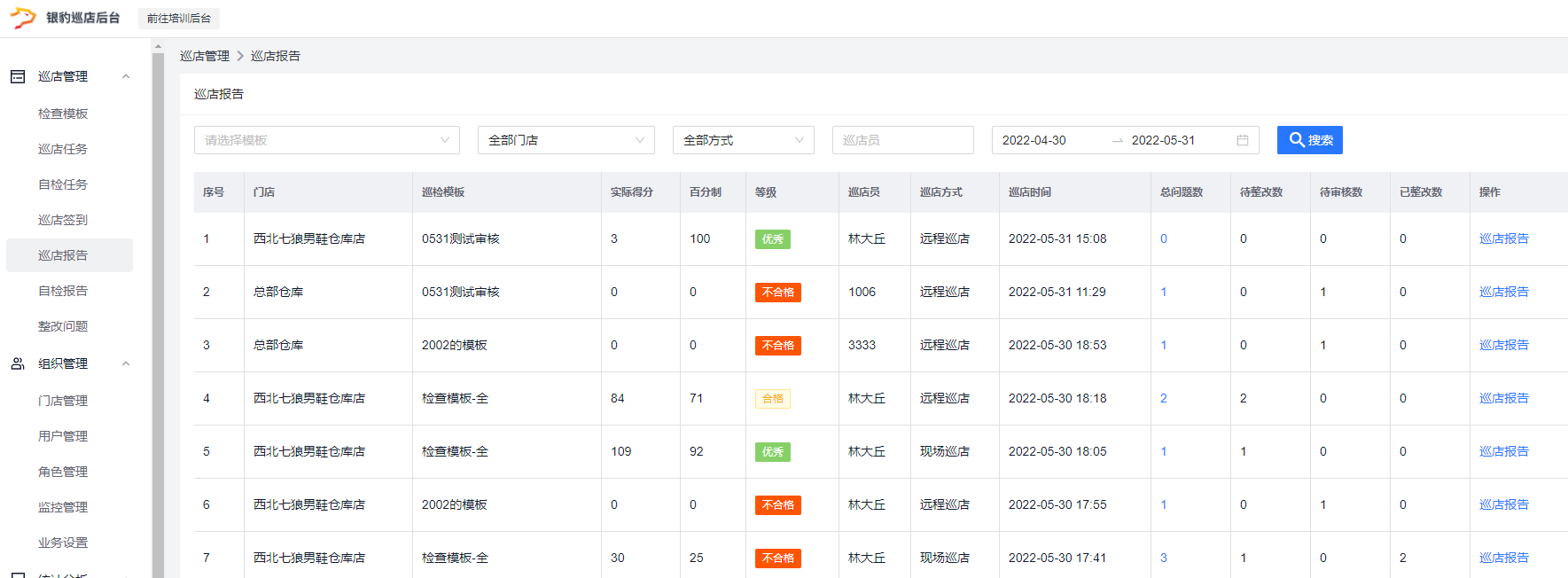
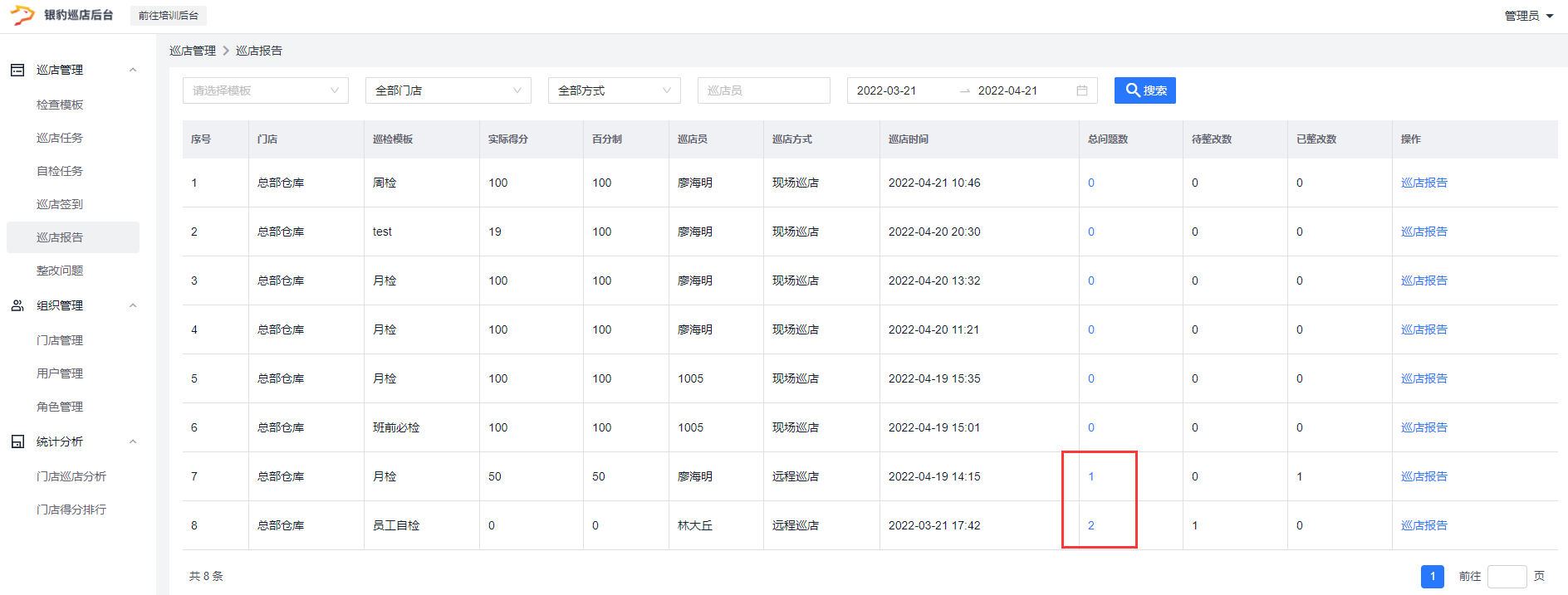

自检报告
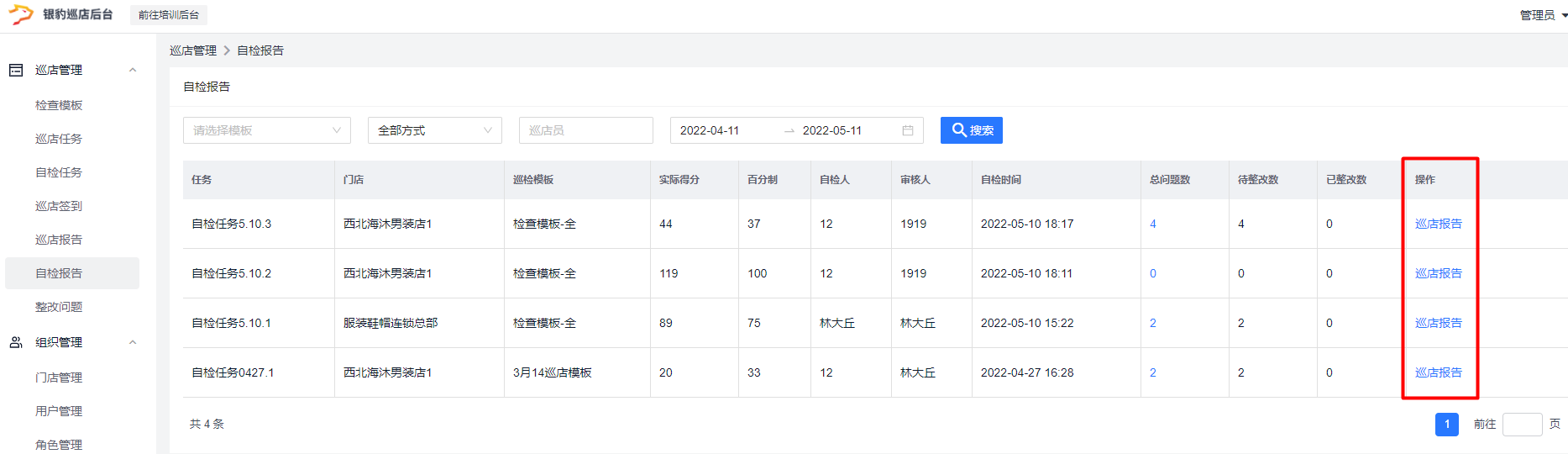
整改问题
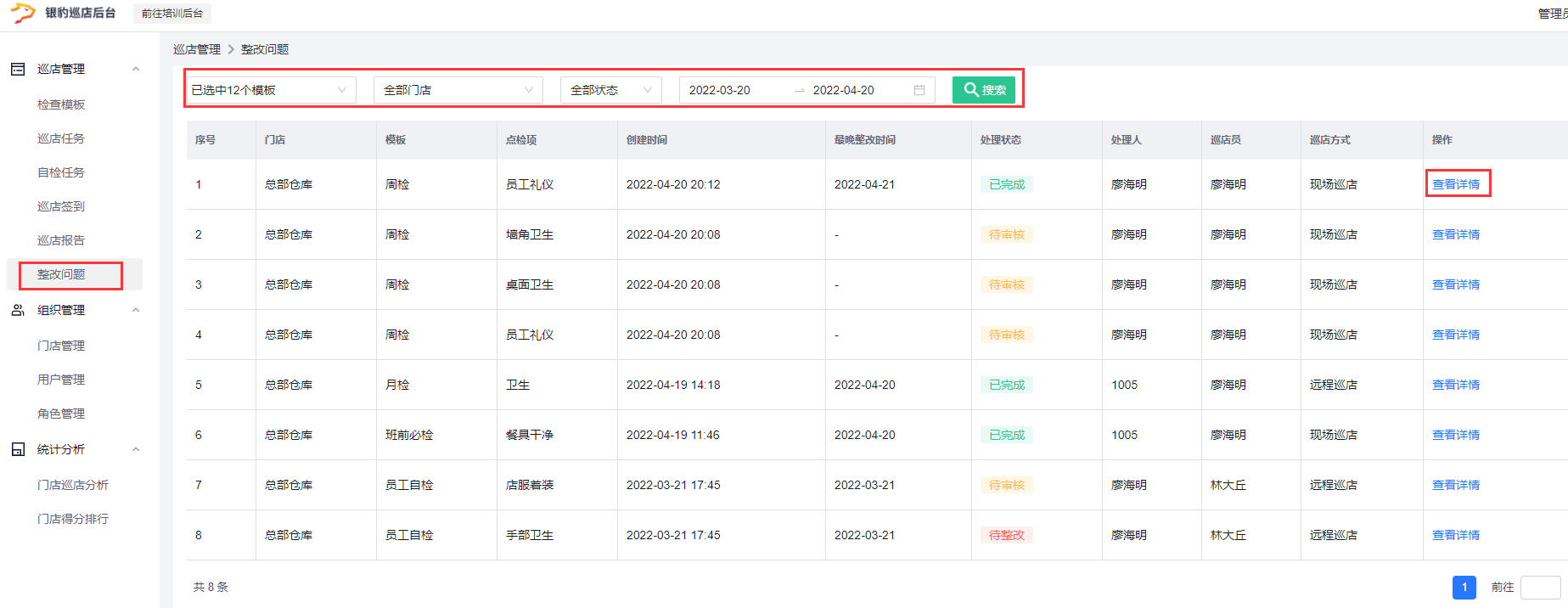
统计分析
门店巡店分析
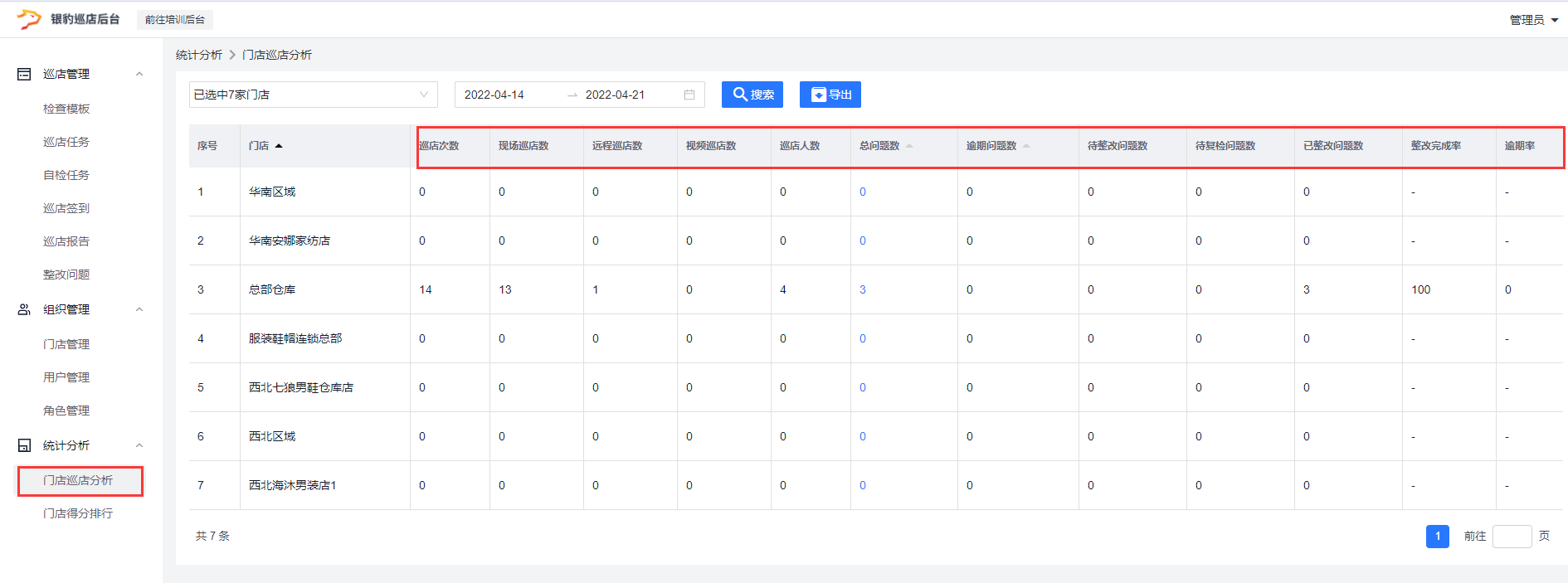
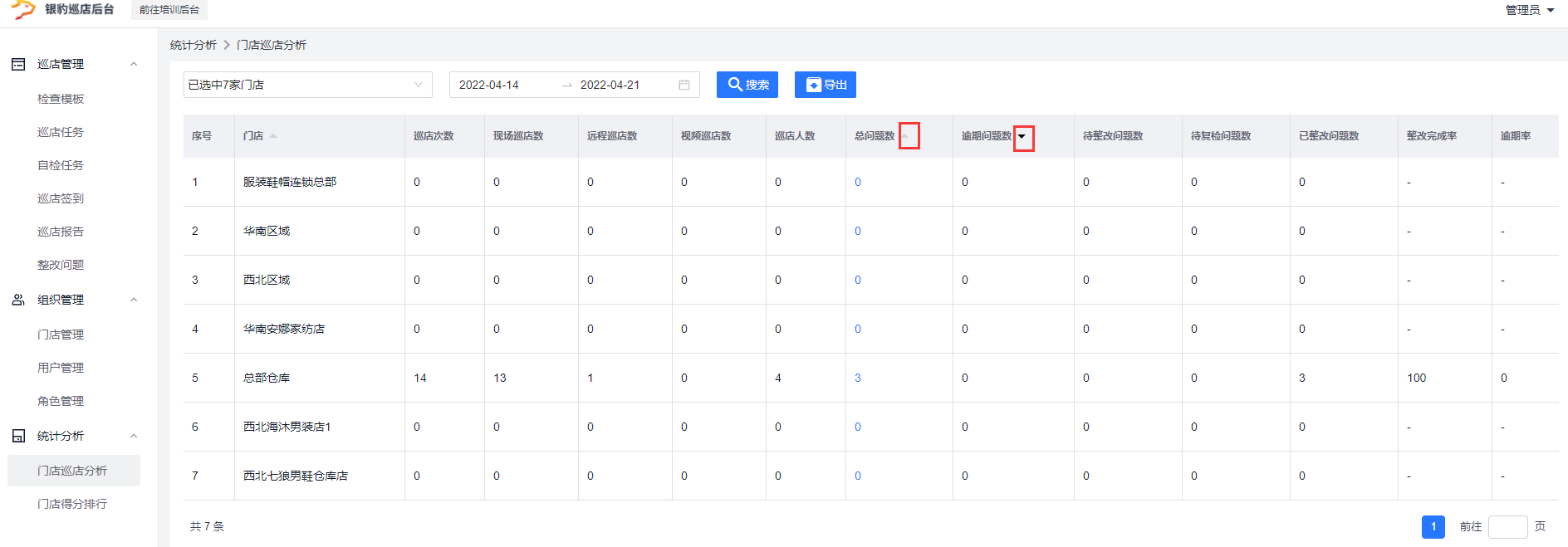
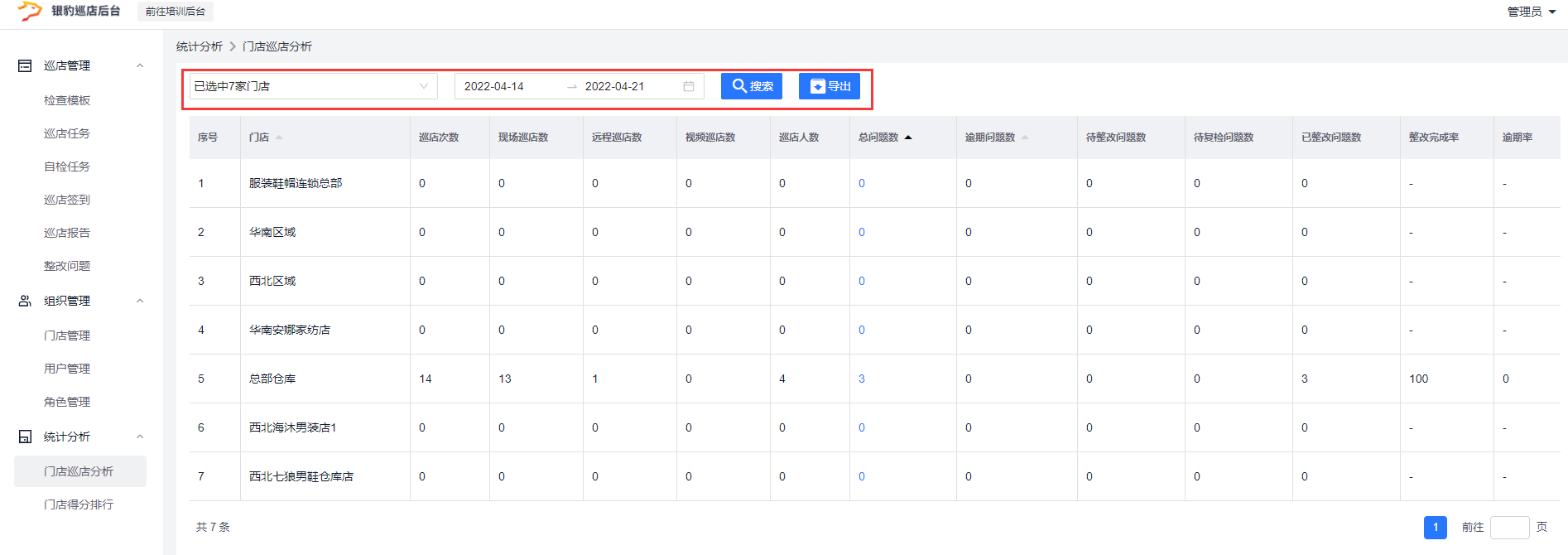
门店自检分析

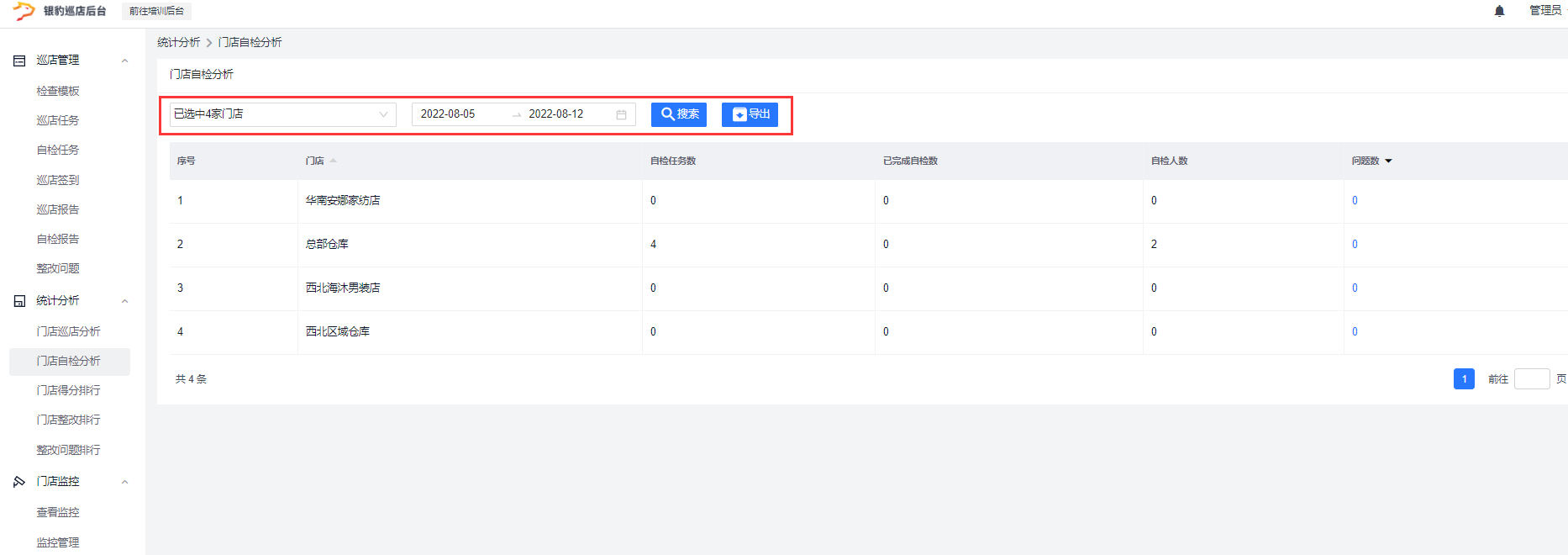
门店得分排行
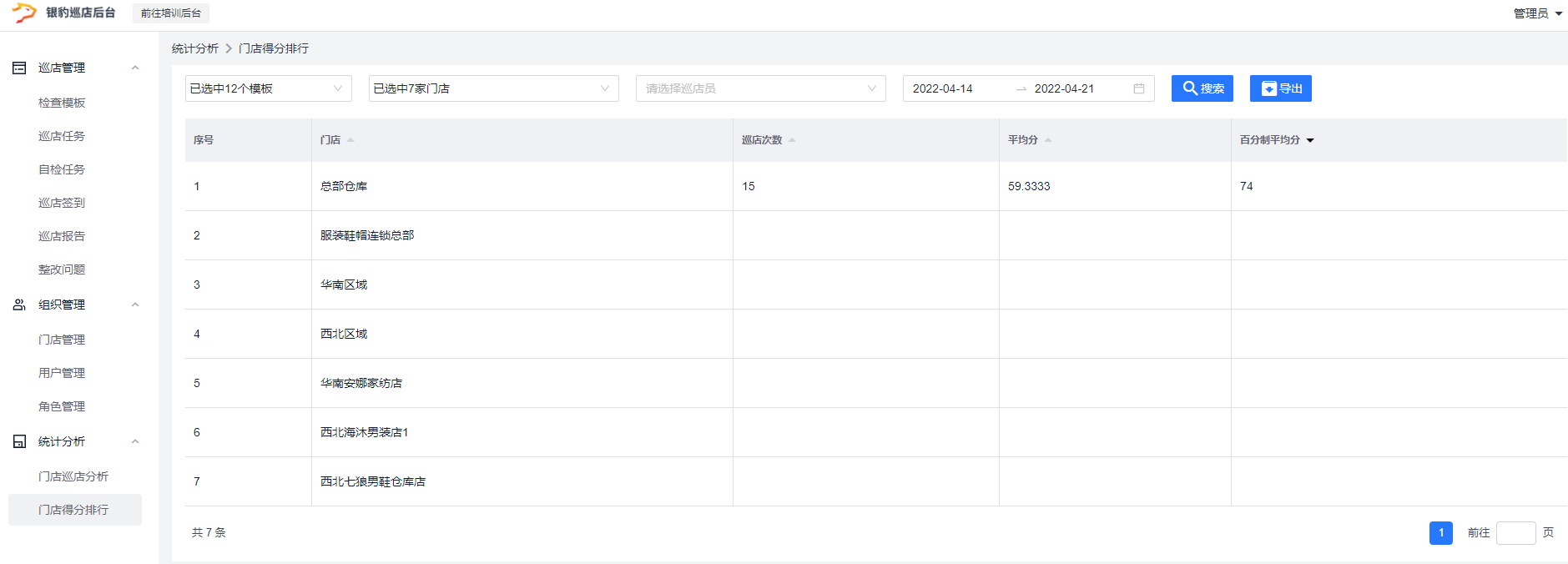
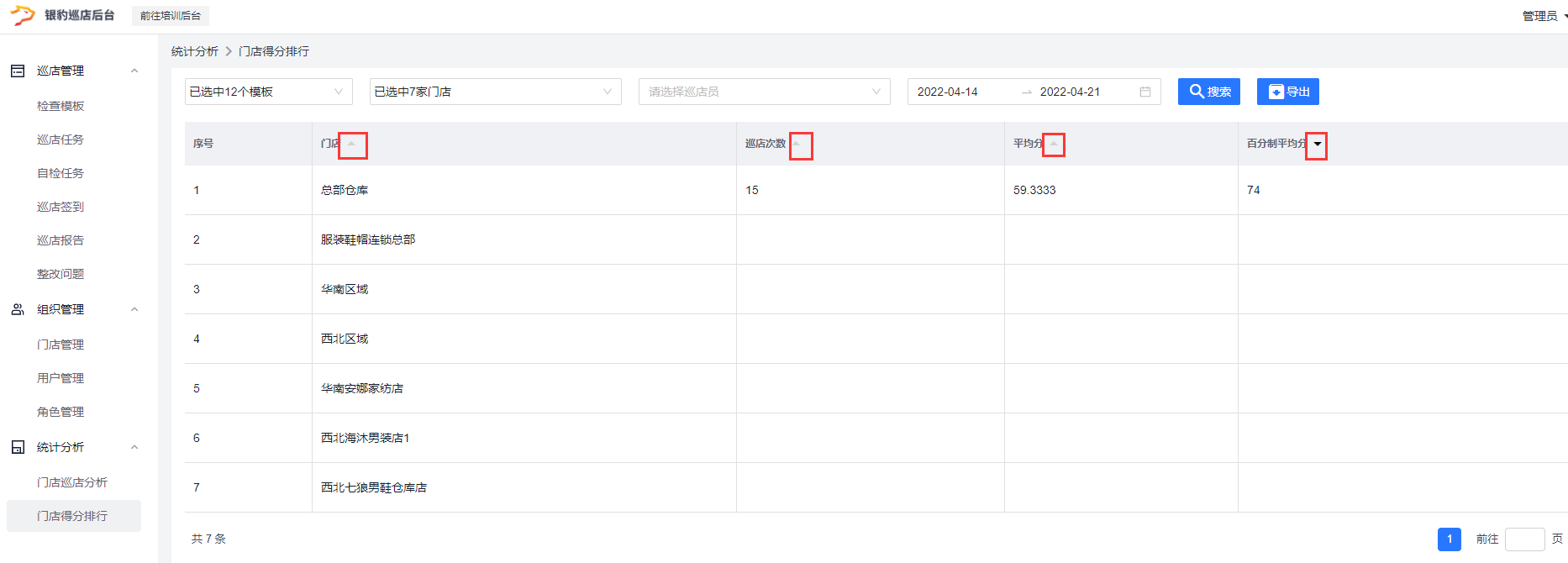
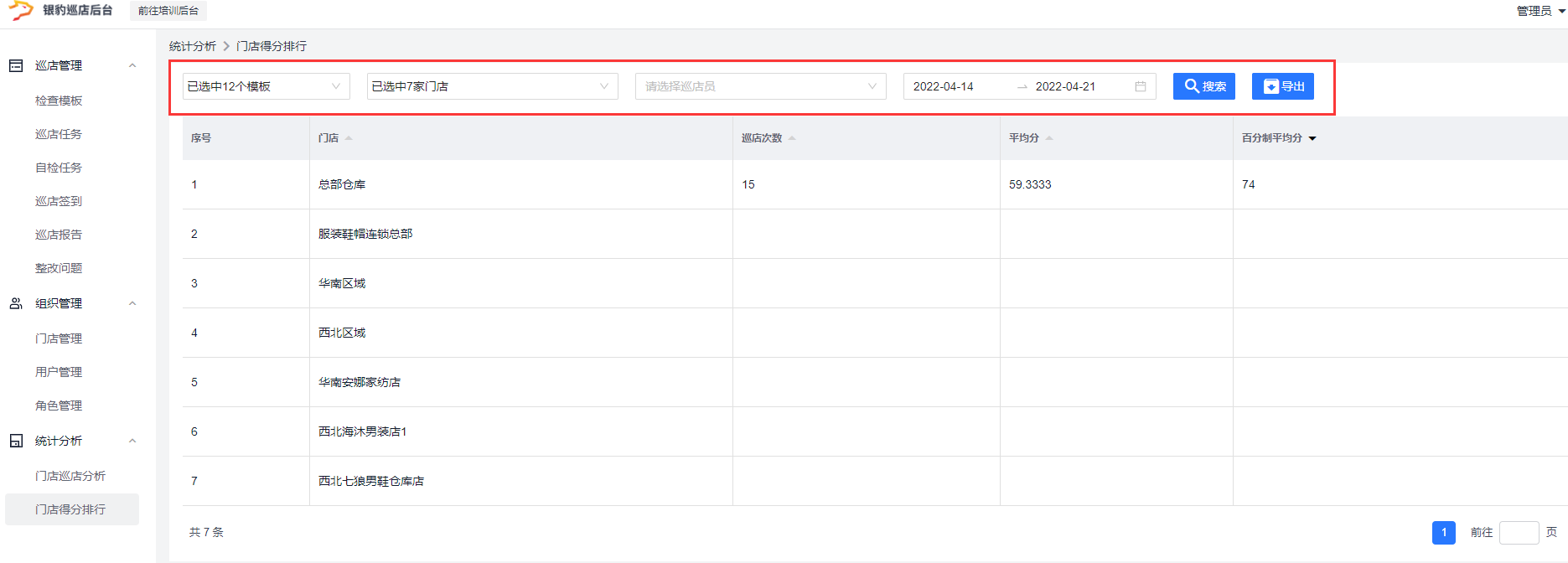
门店整改排行

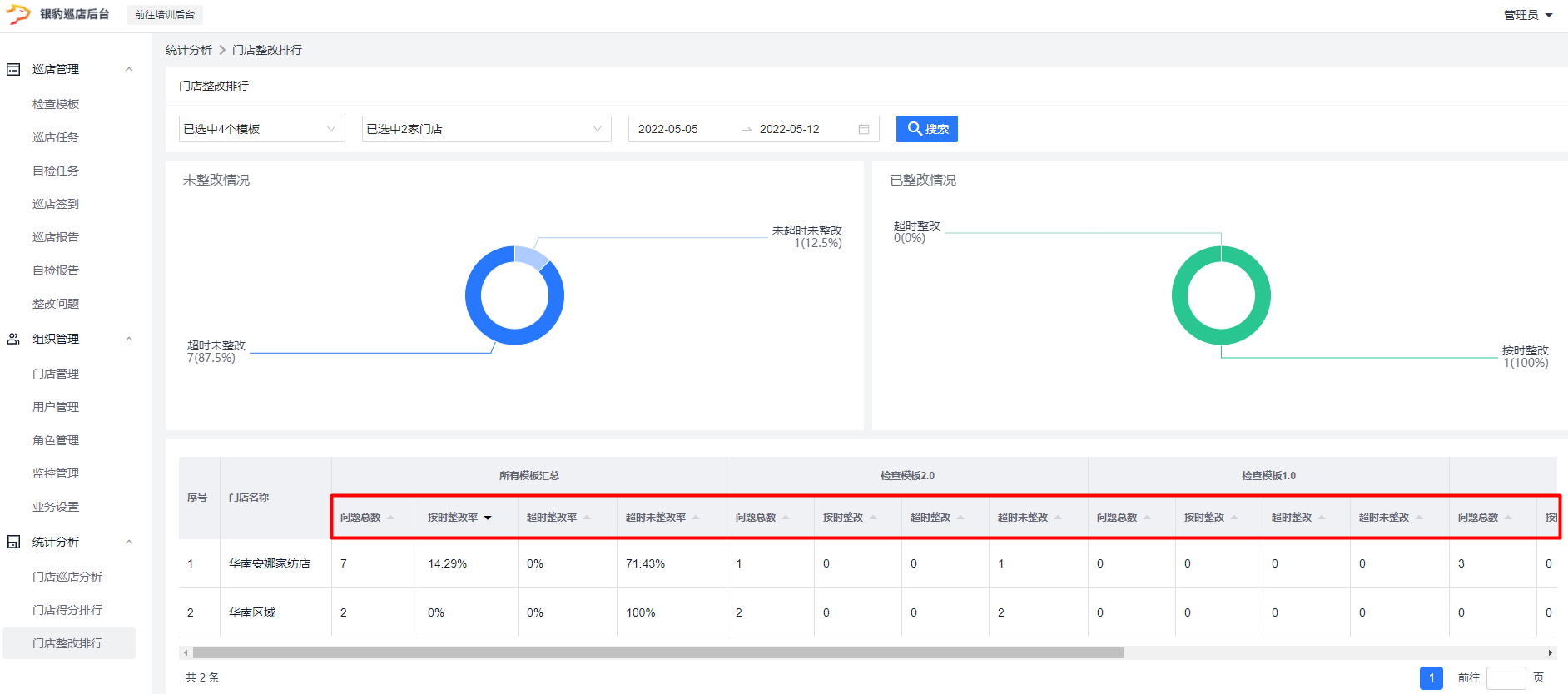
整改问题排行
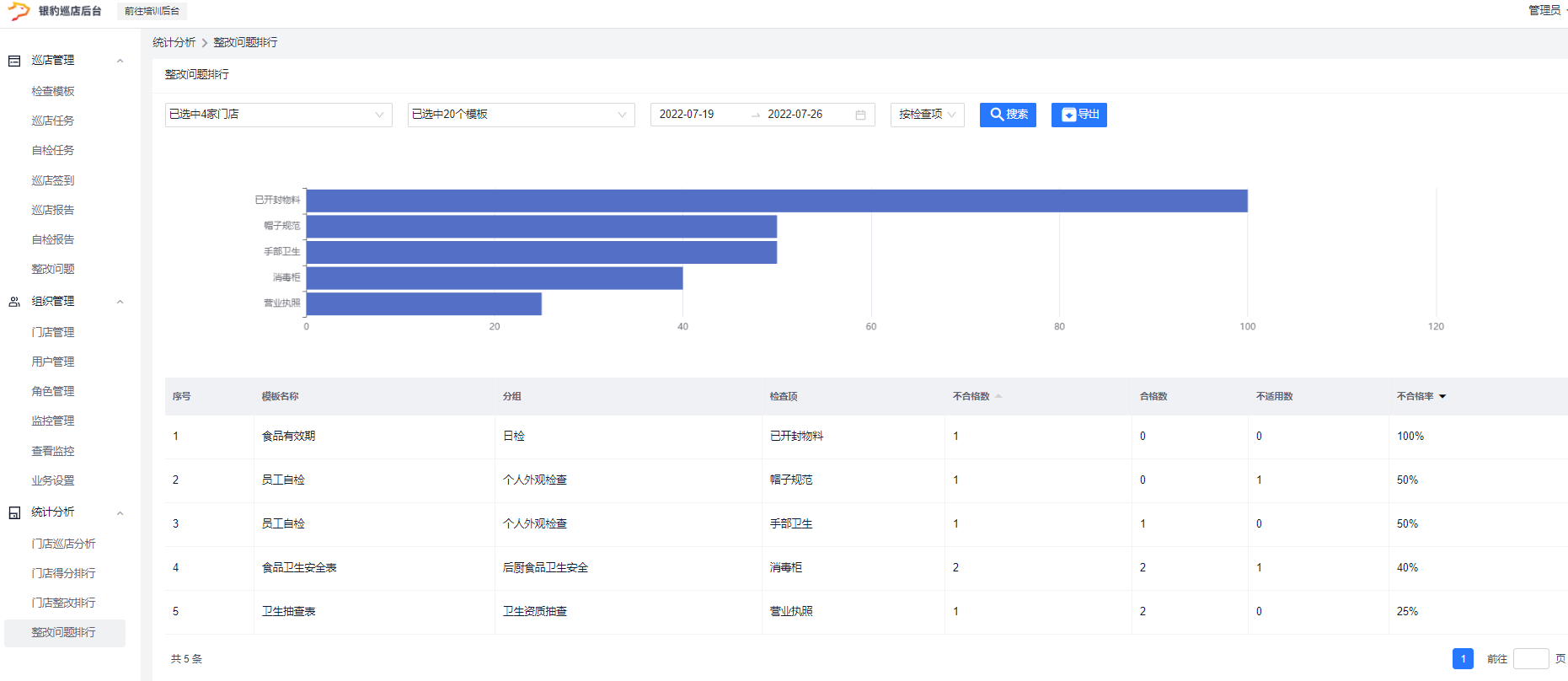
企业培训后台设置
登录巡店后台

内容配置
首页配置

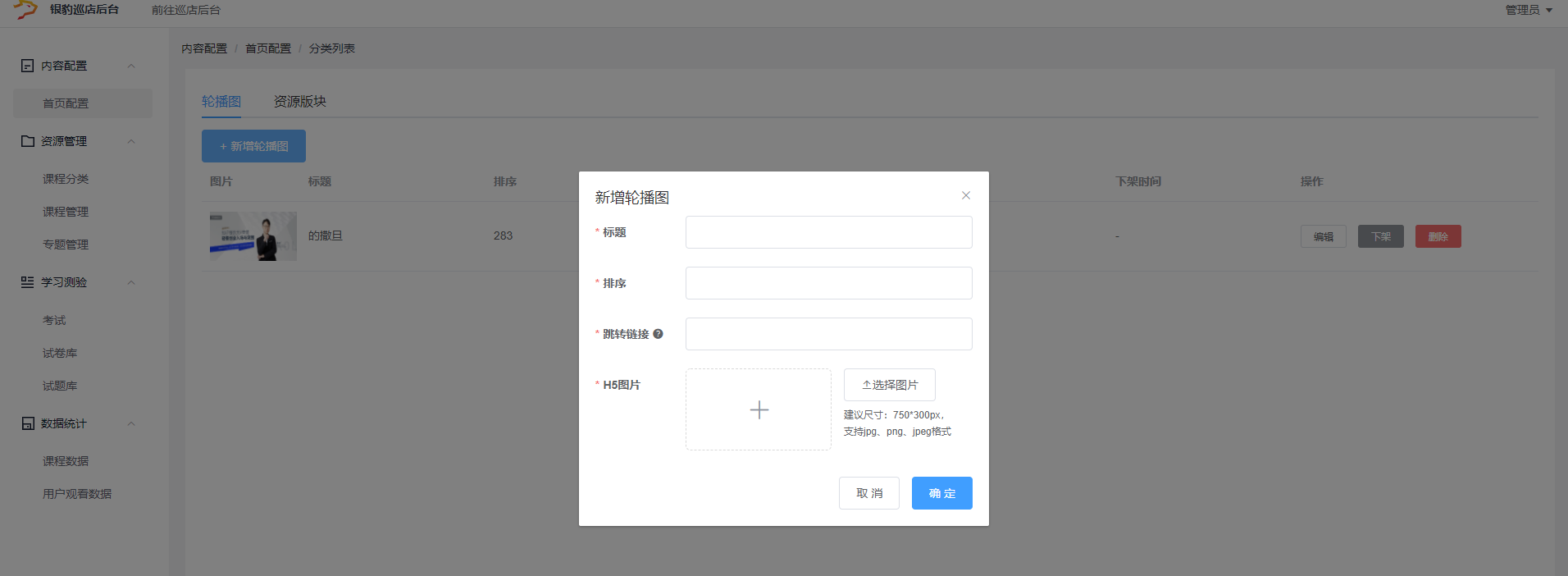
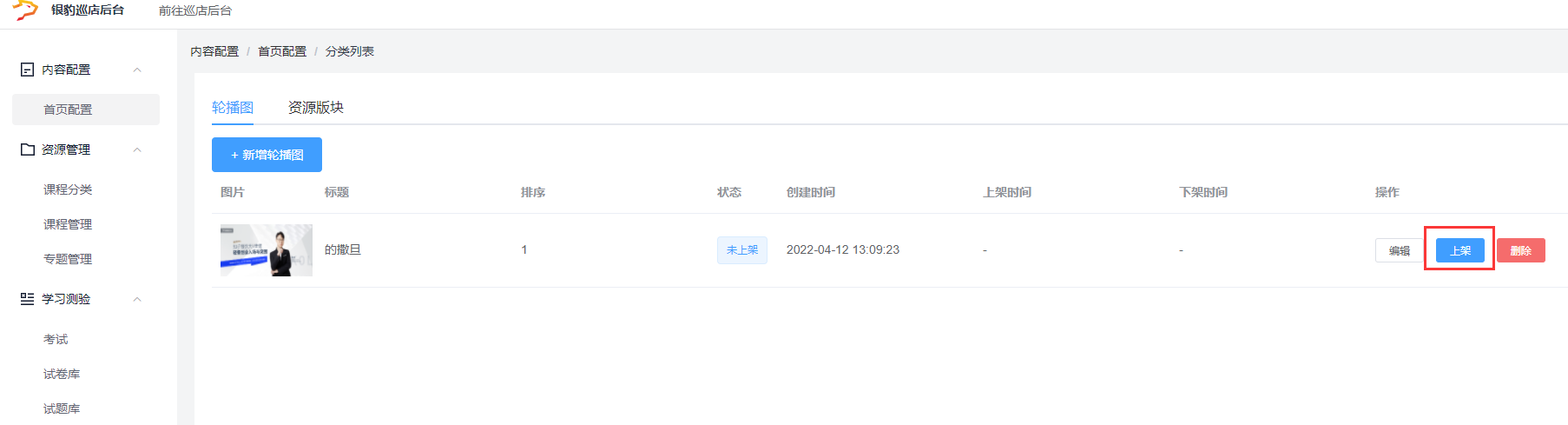

课程配置
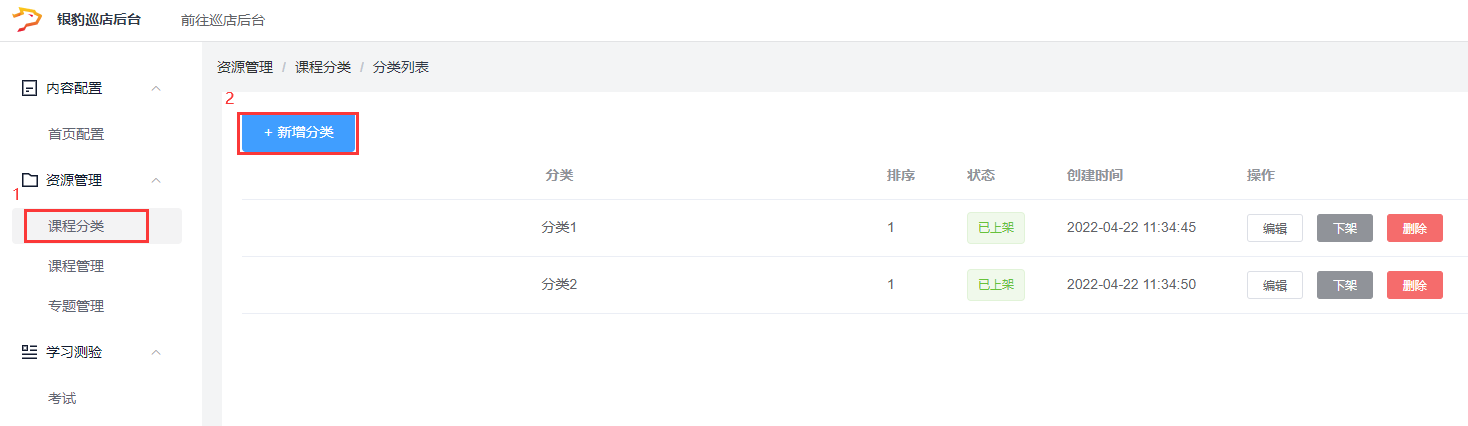
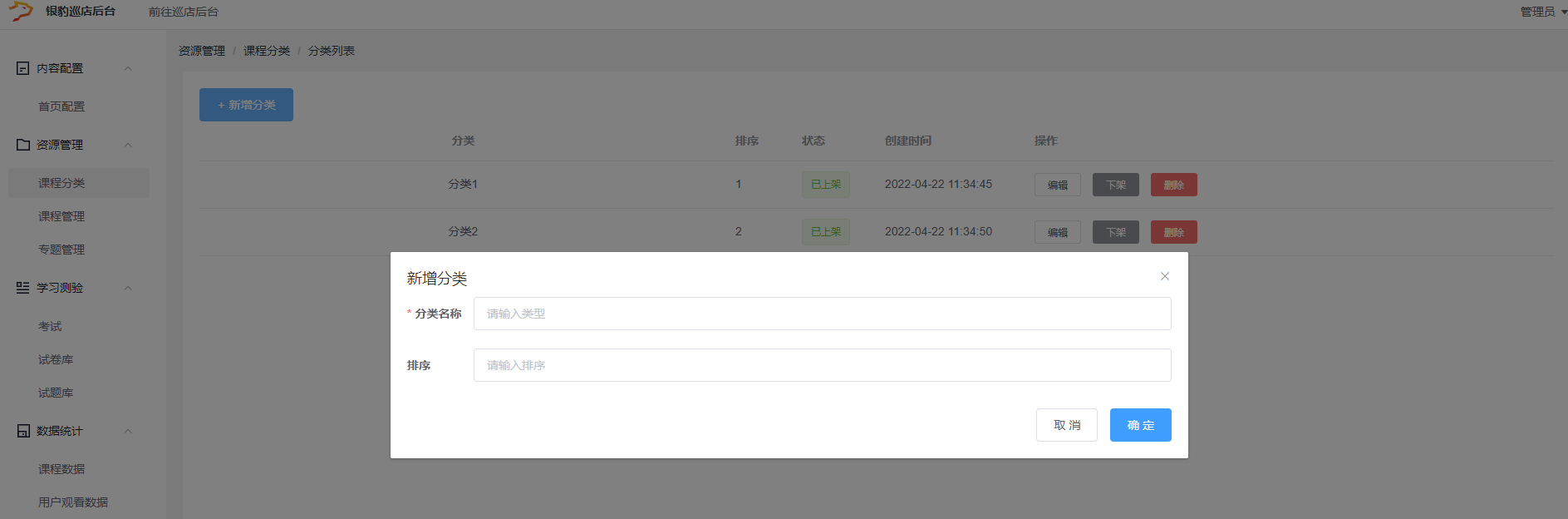
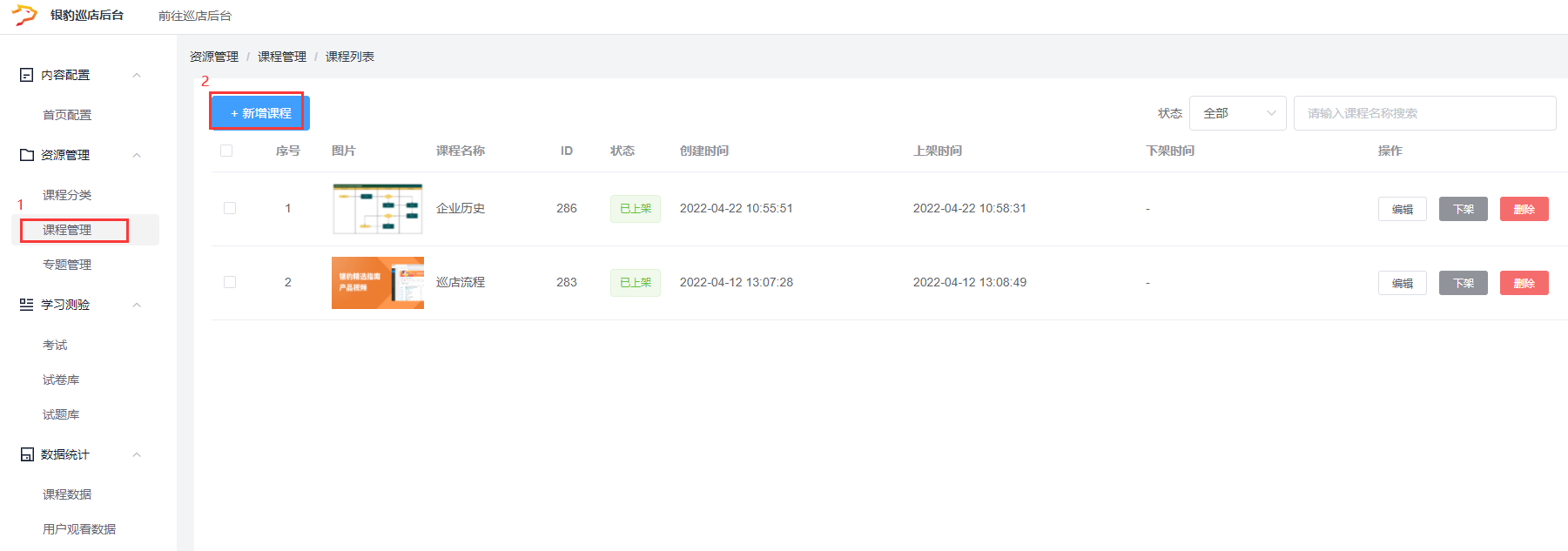
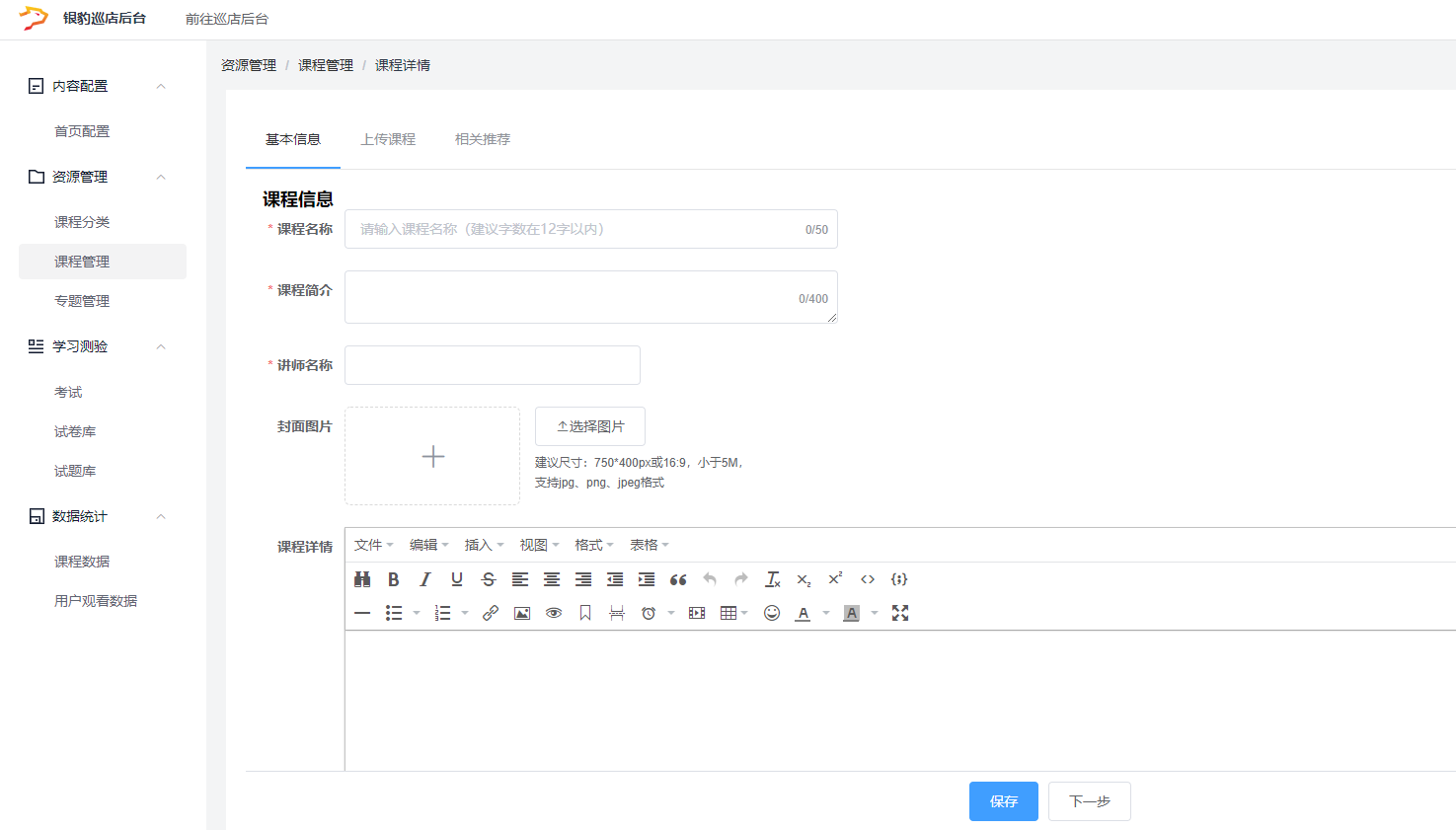

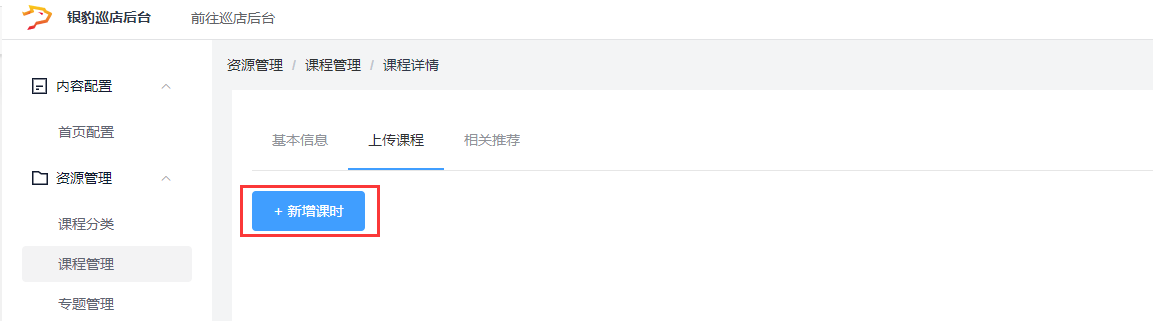
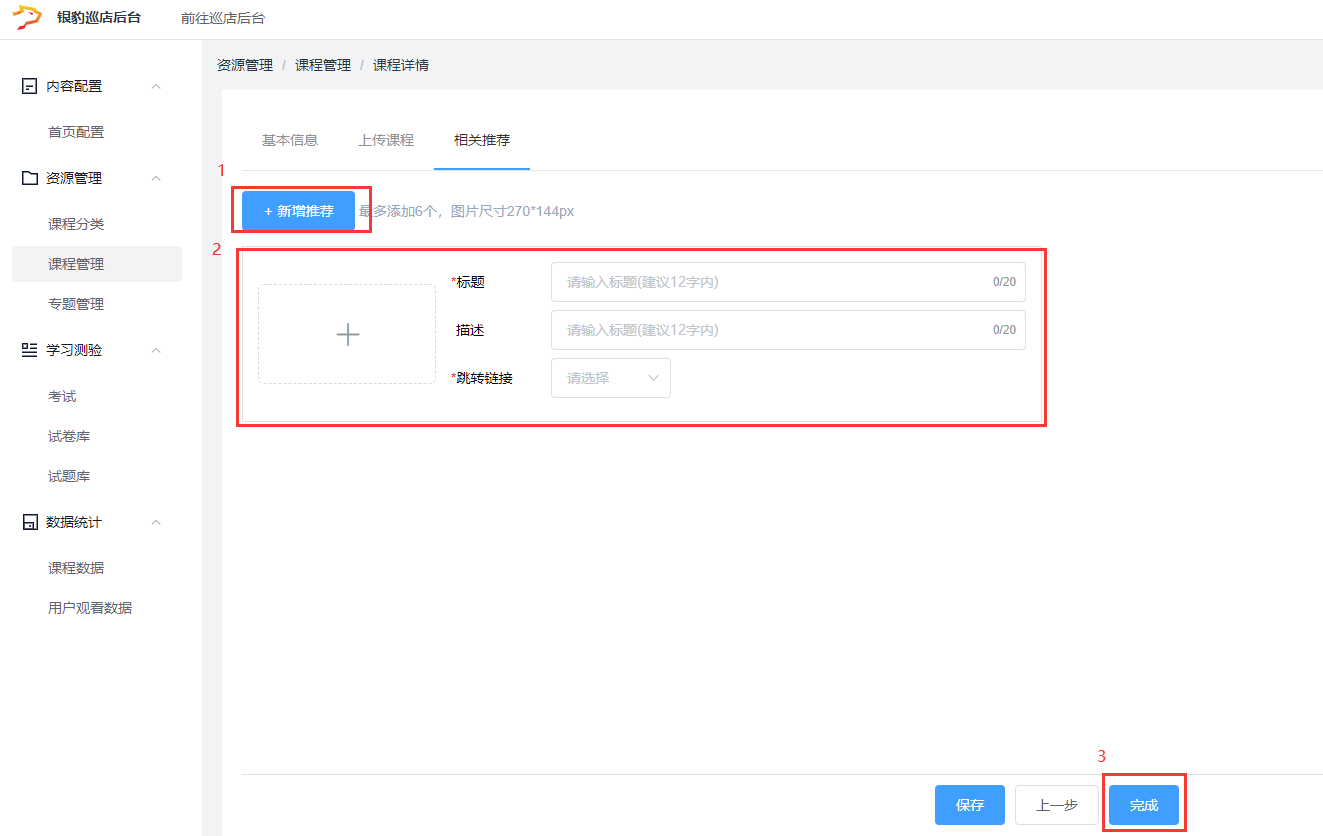
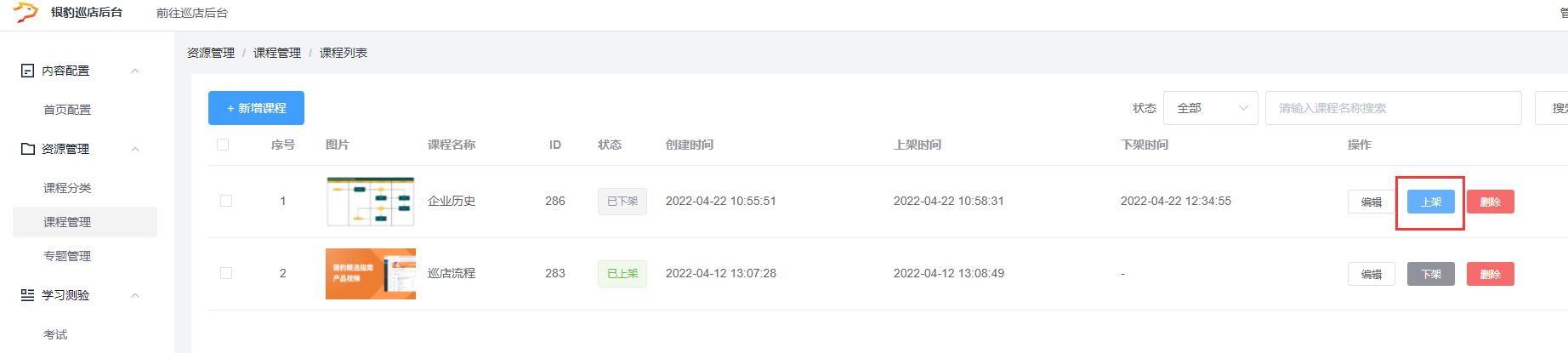
专题配置
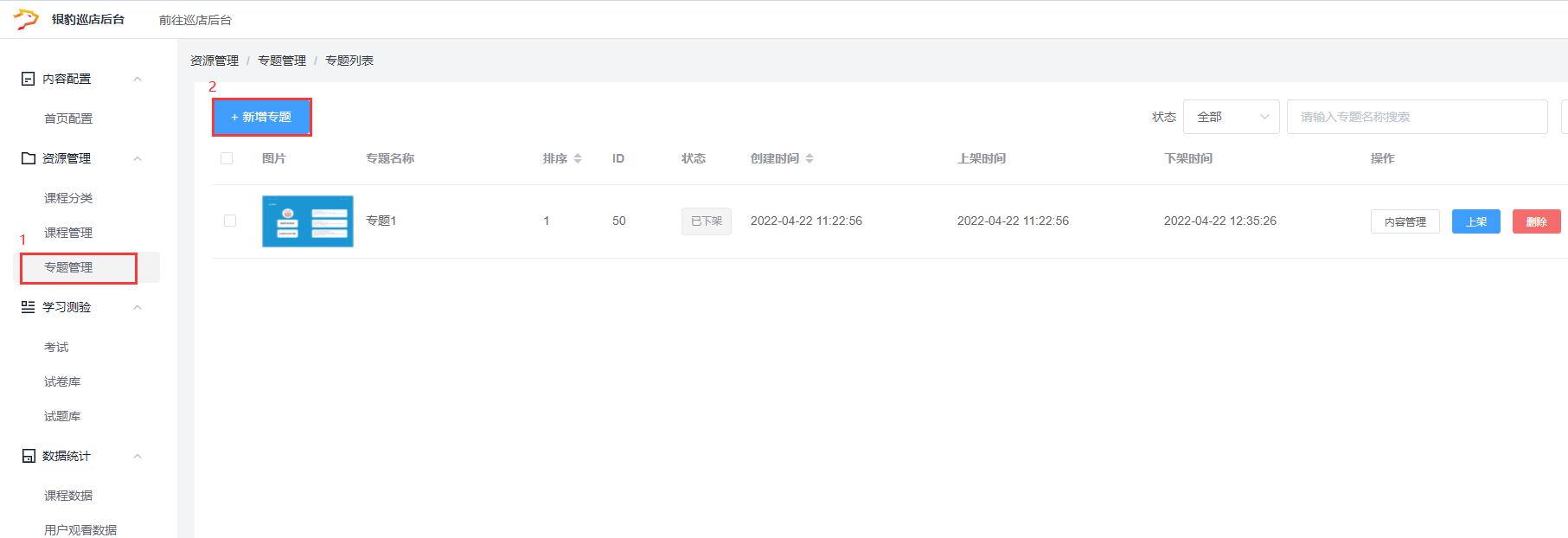

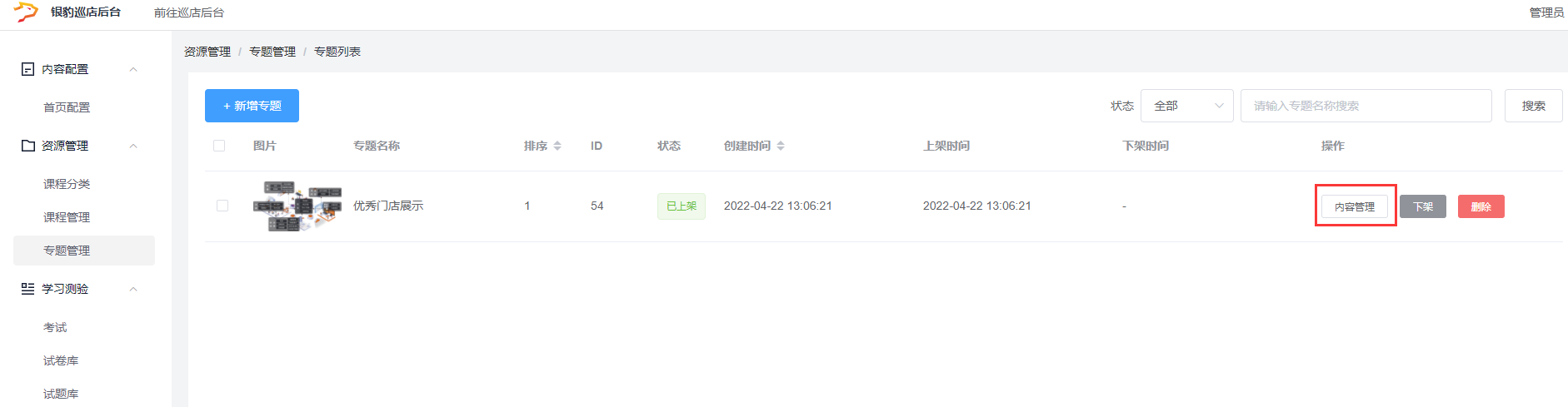
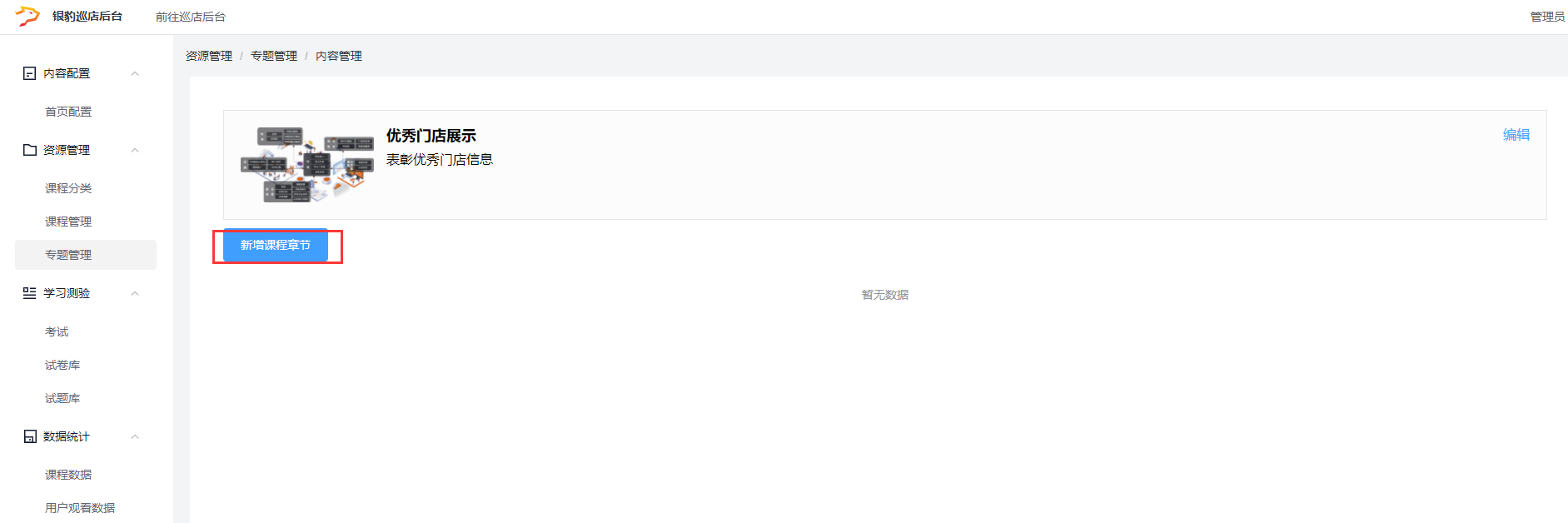
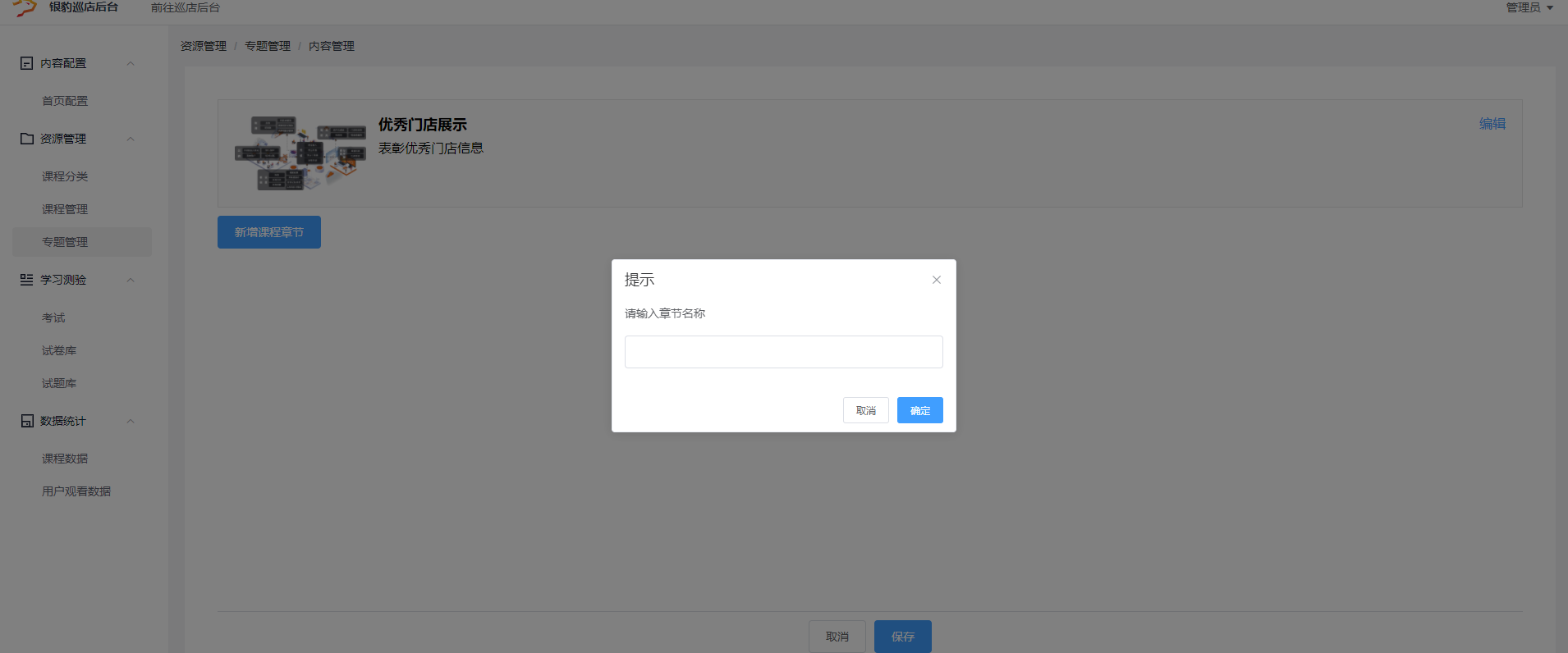
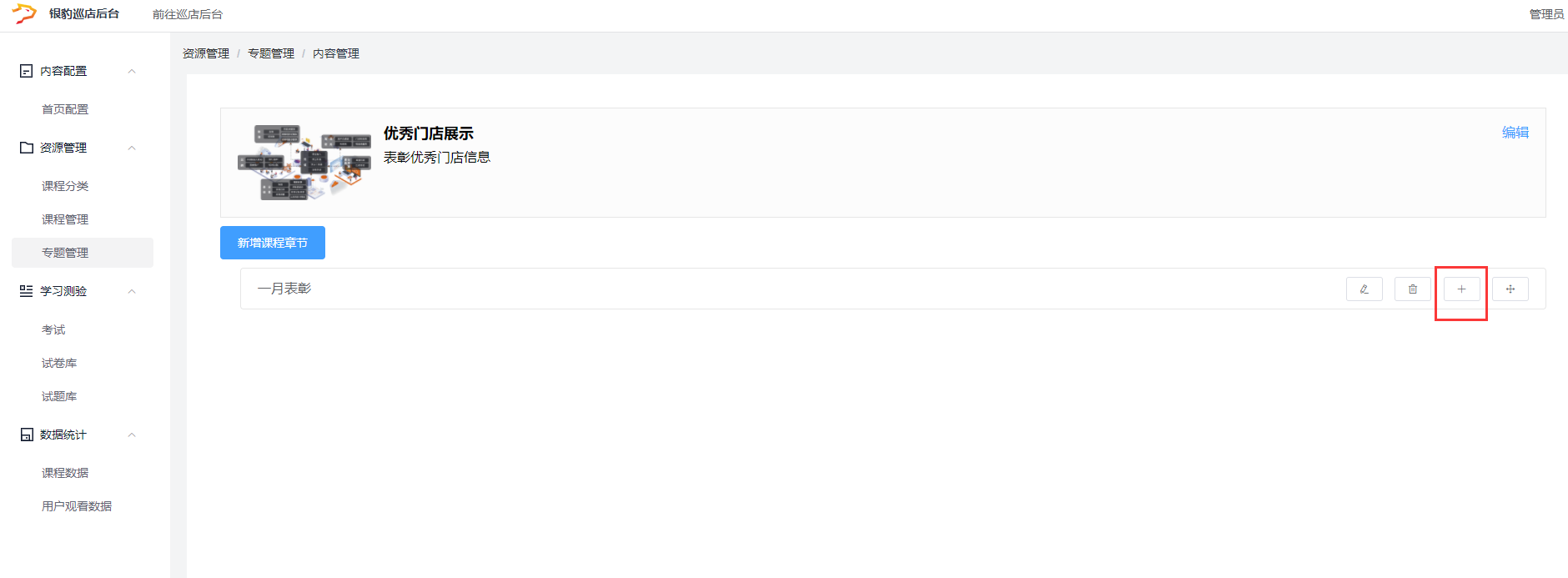
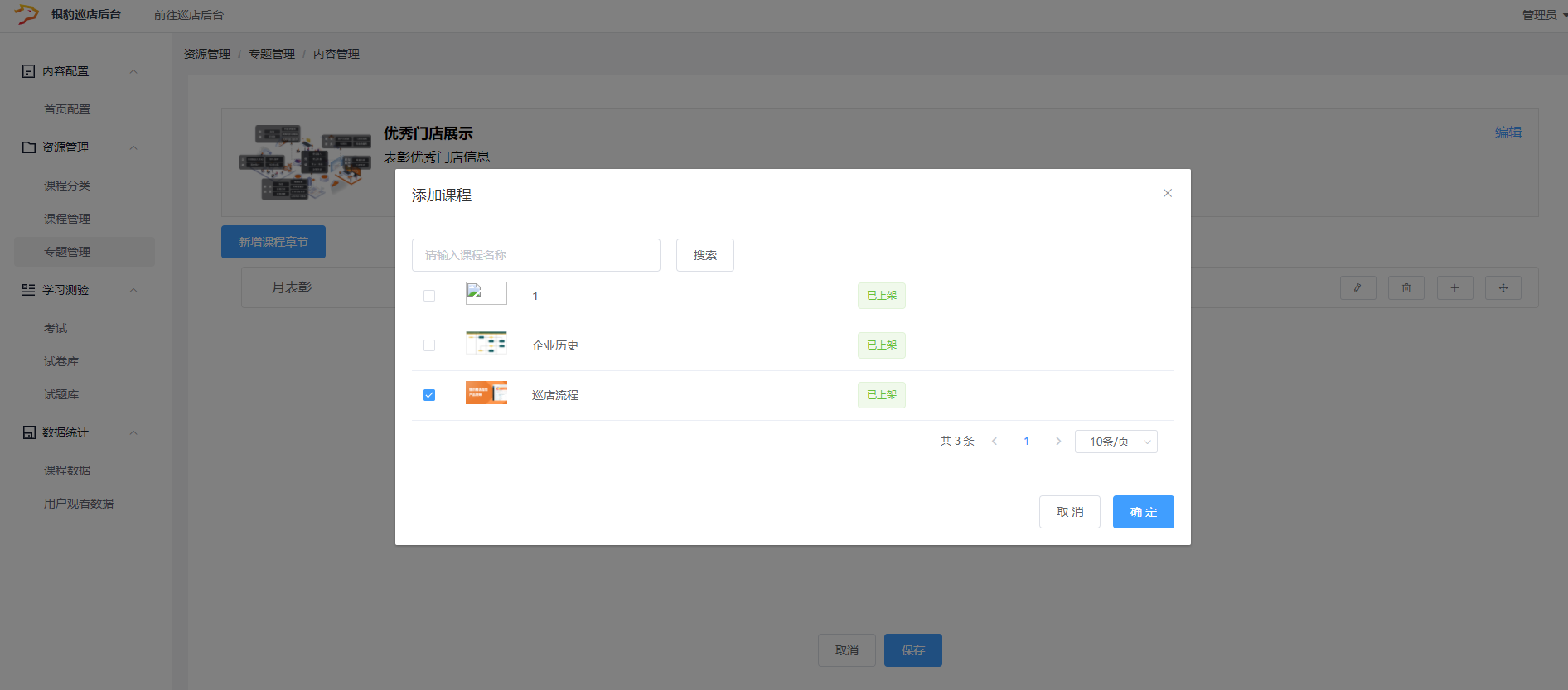
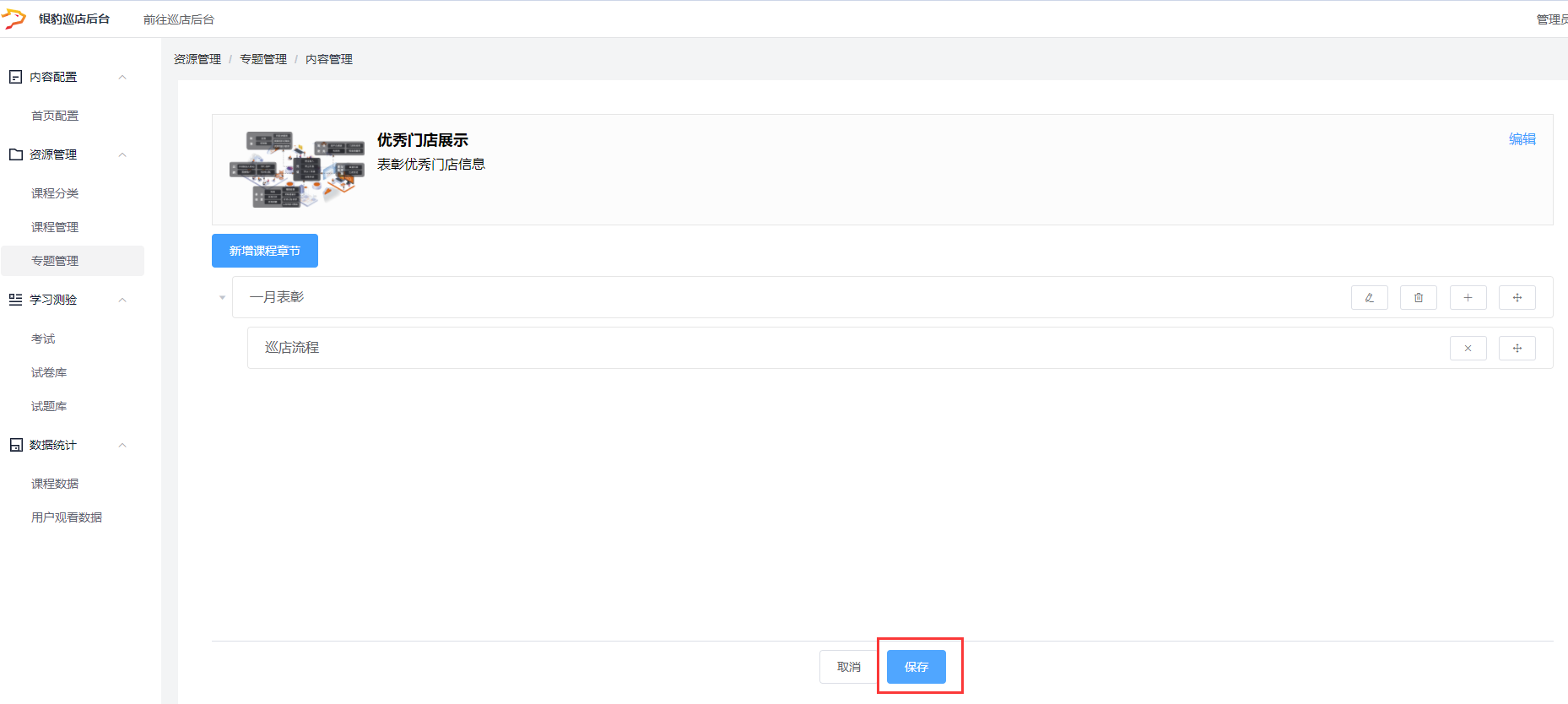
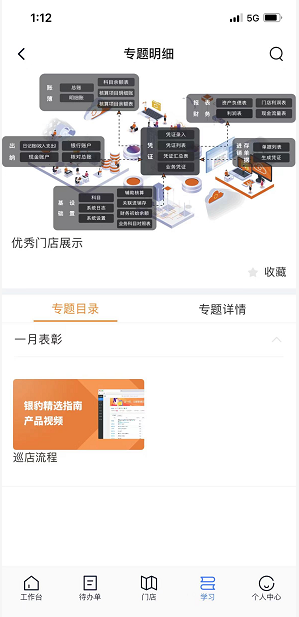
资源板块配置
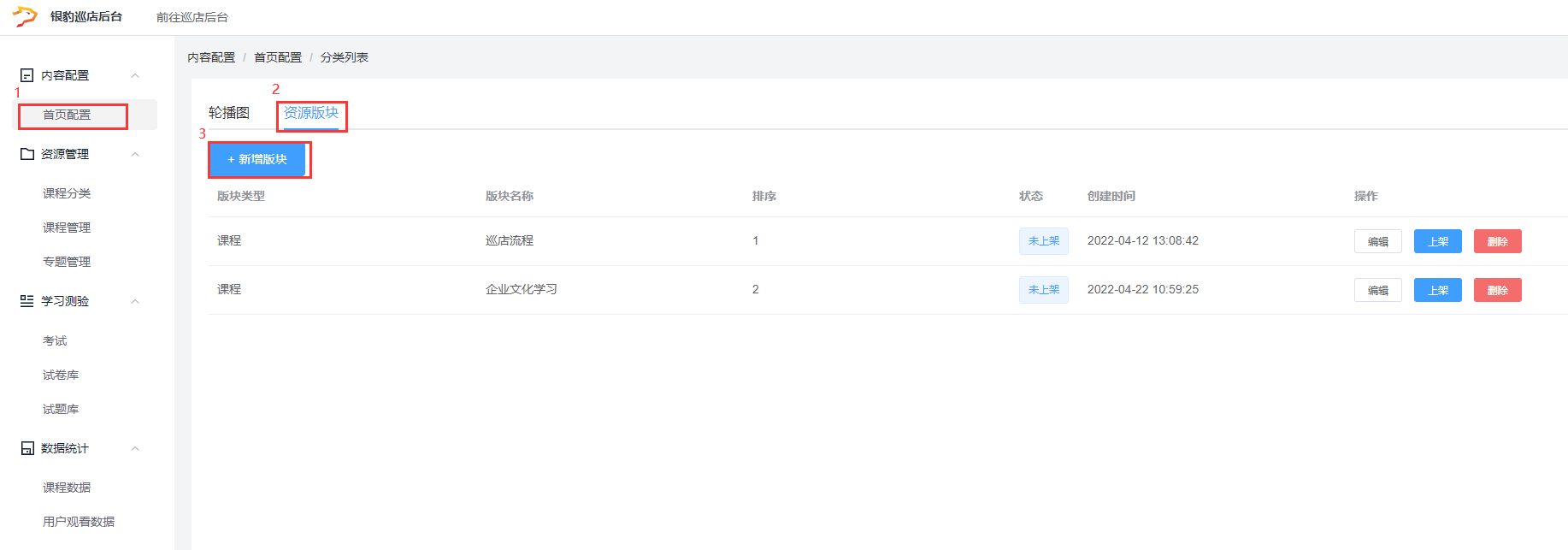
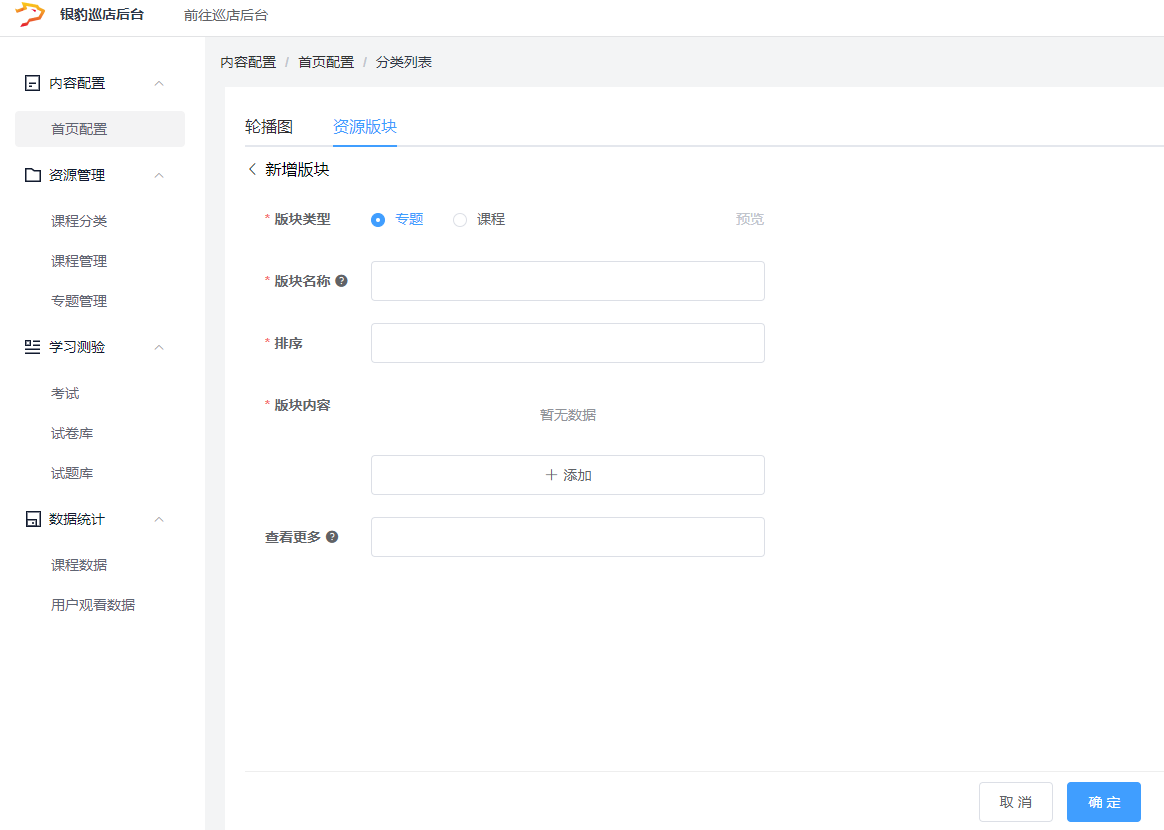

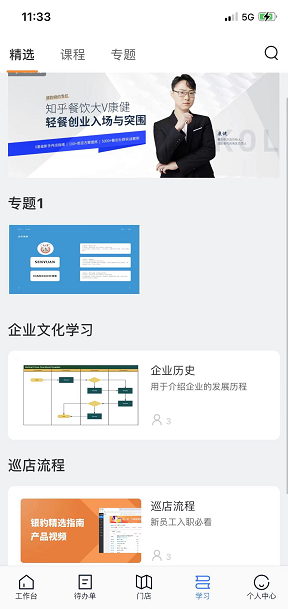
学习
发布考试
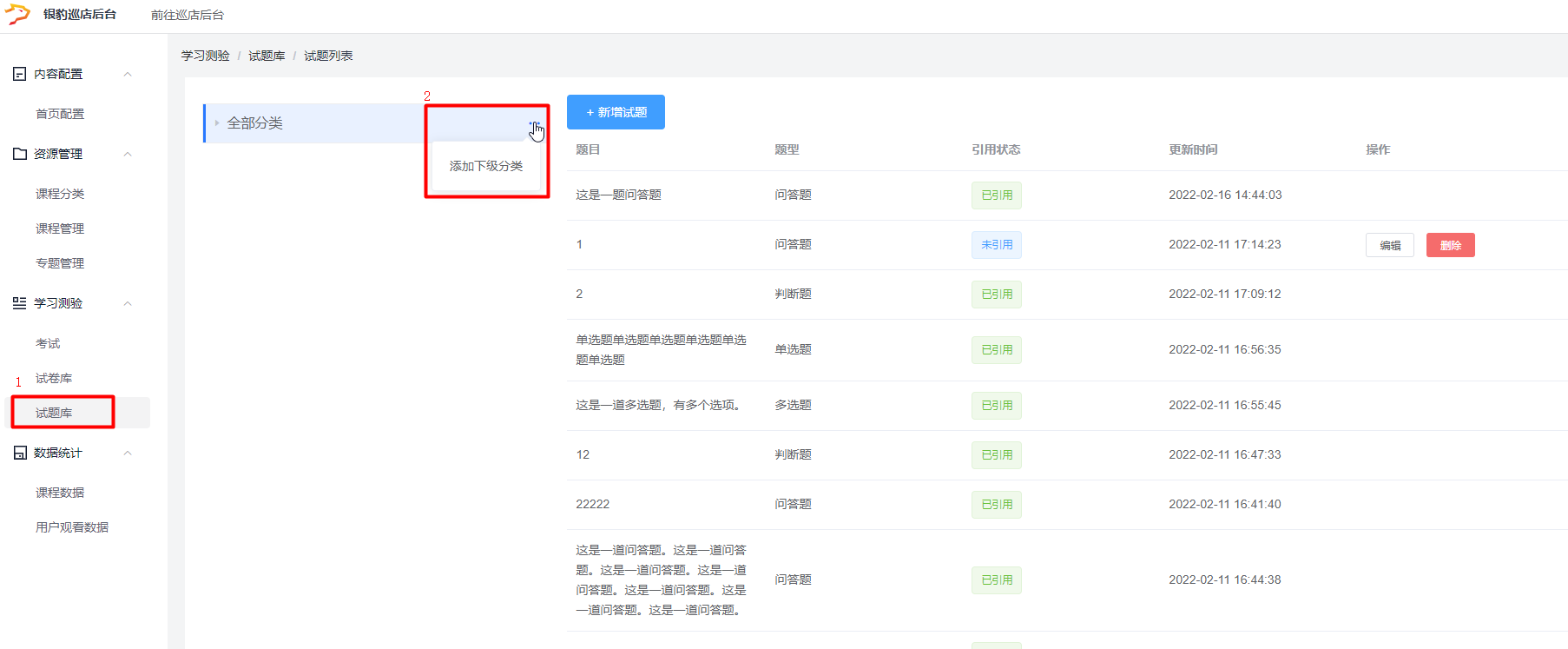
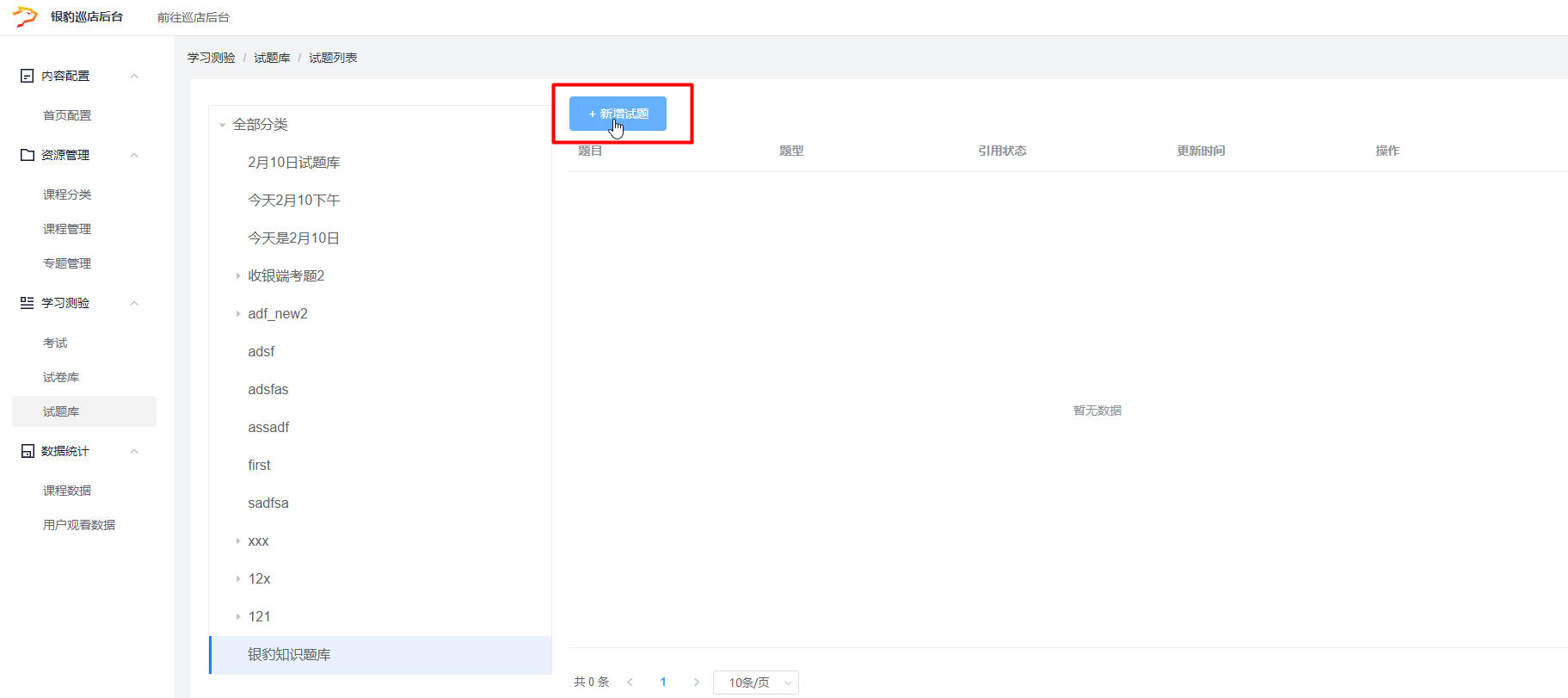
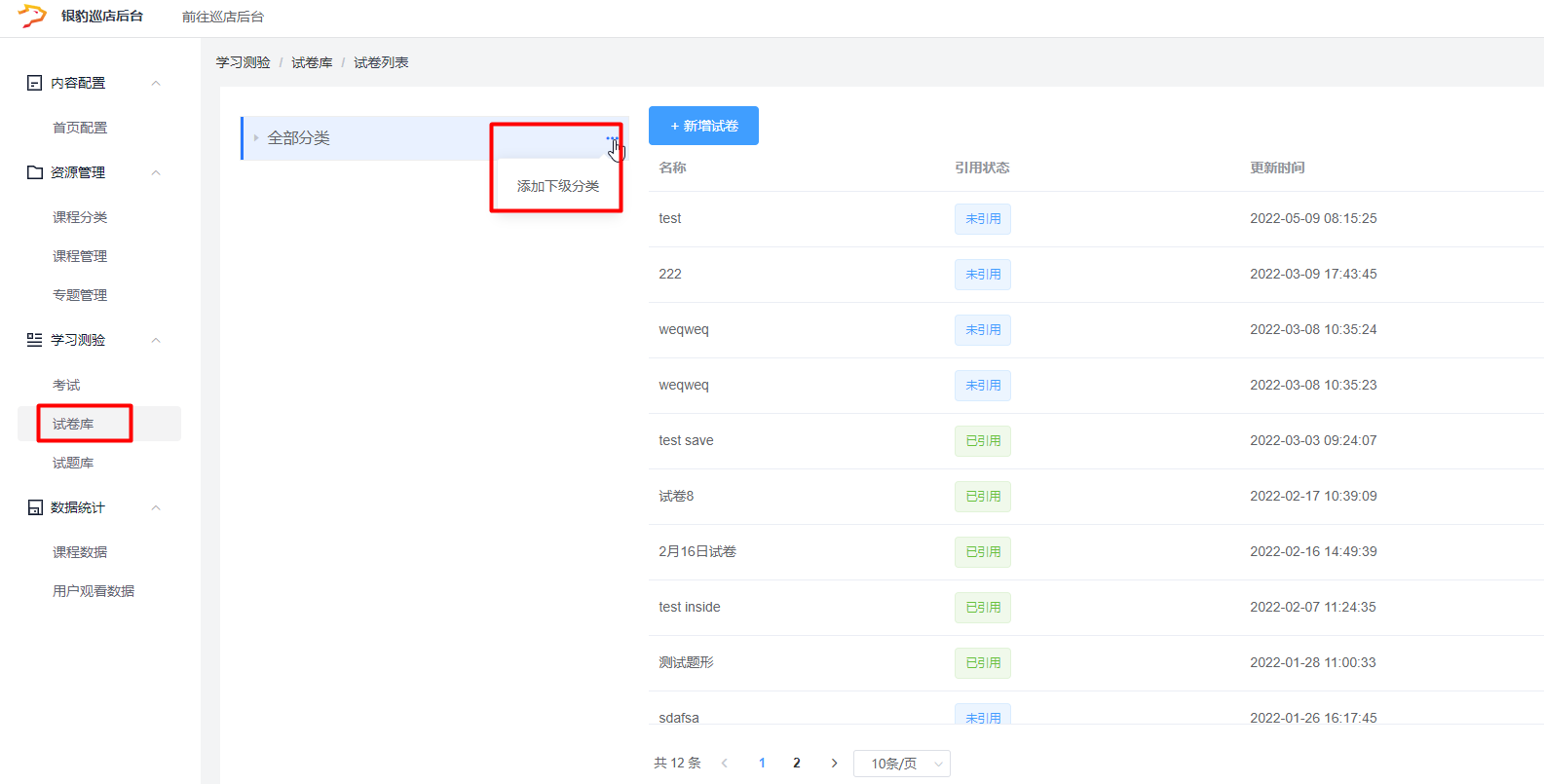

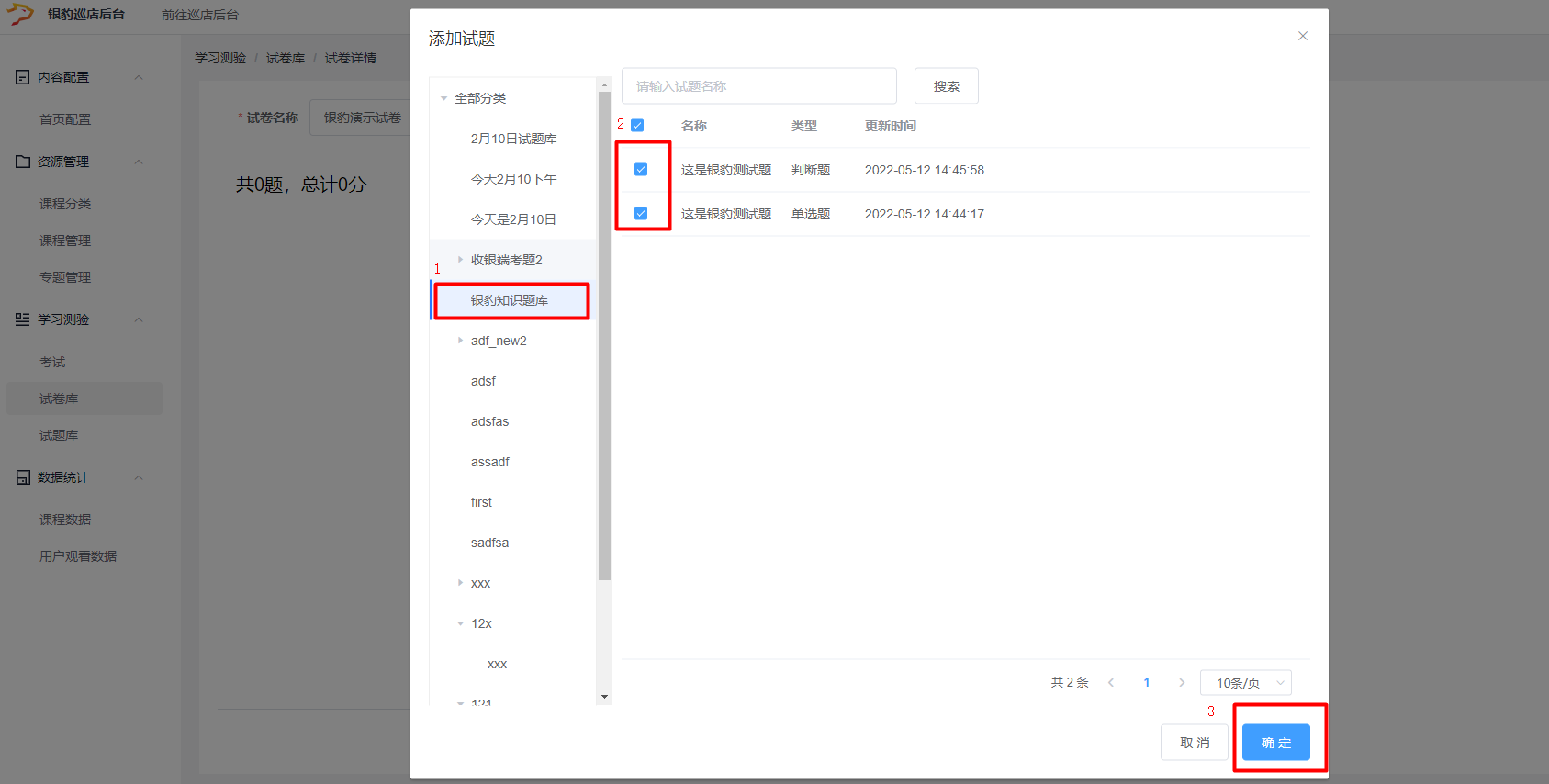

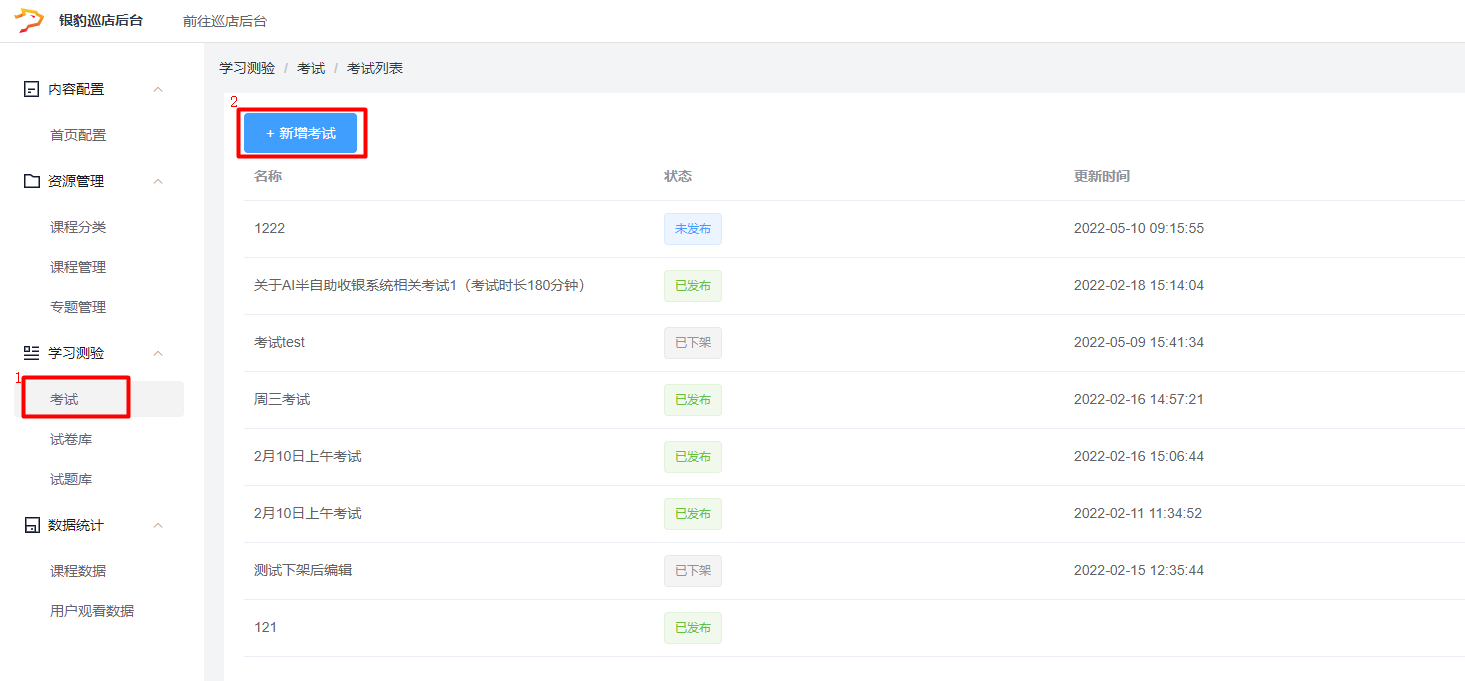
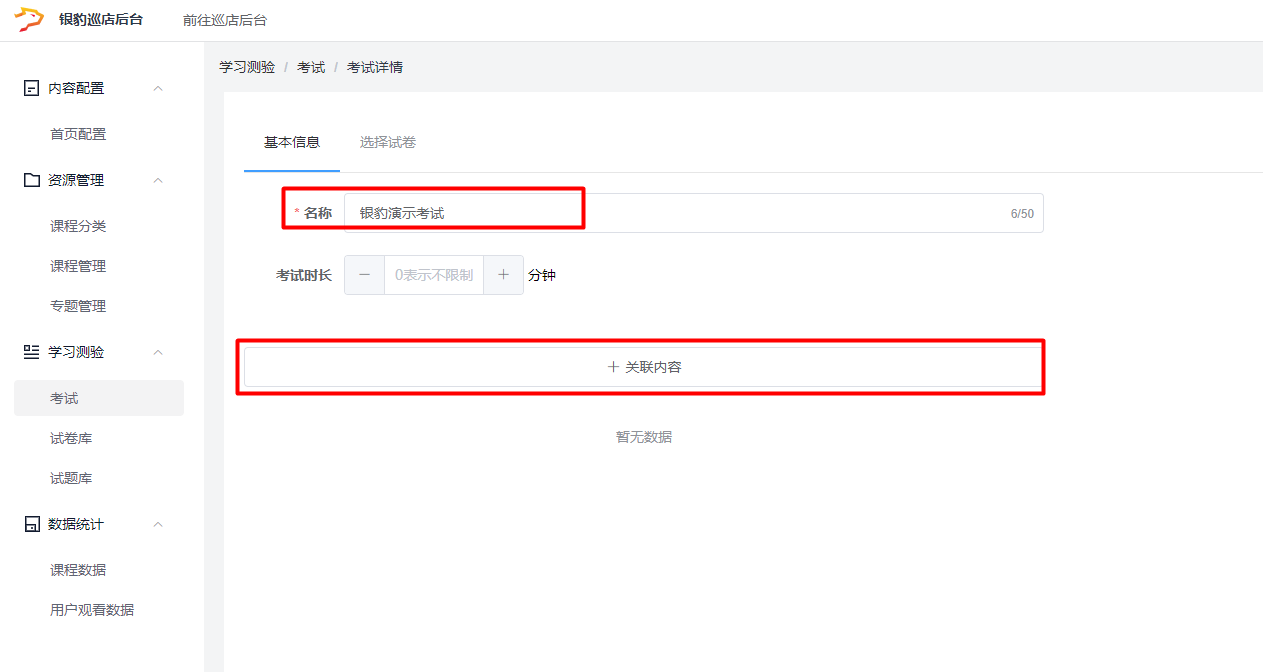
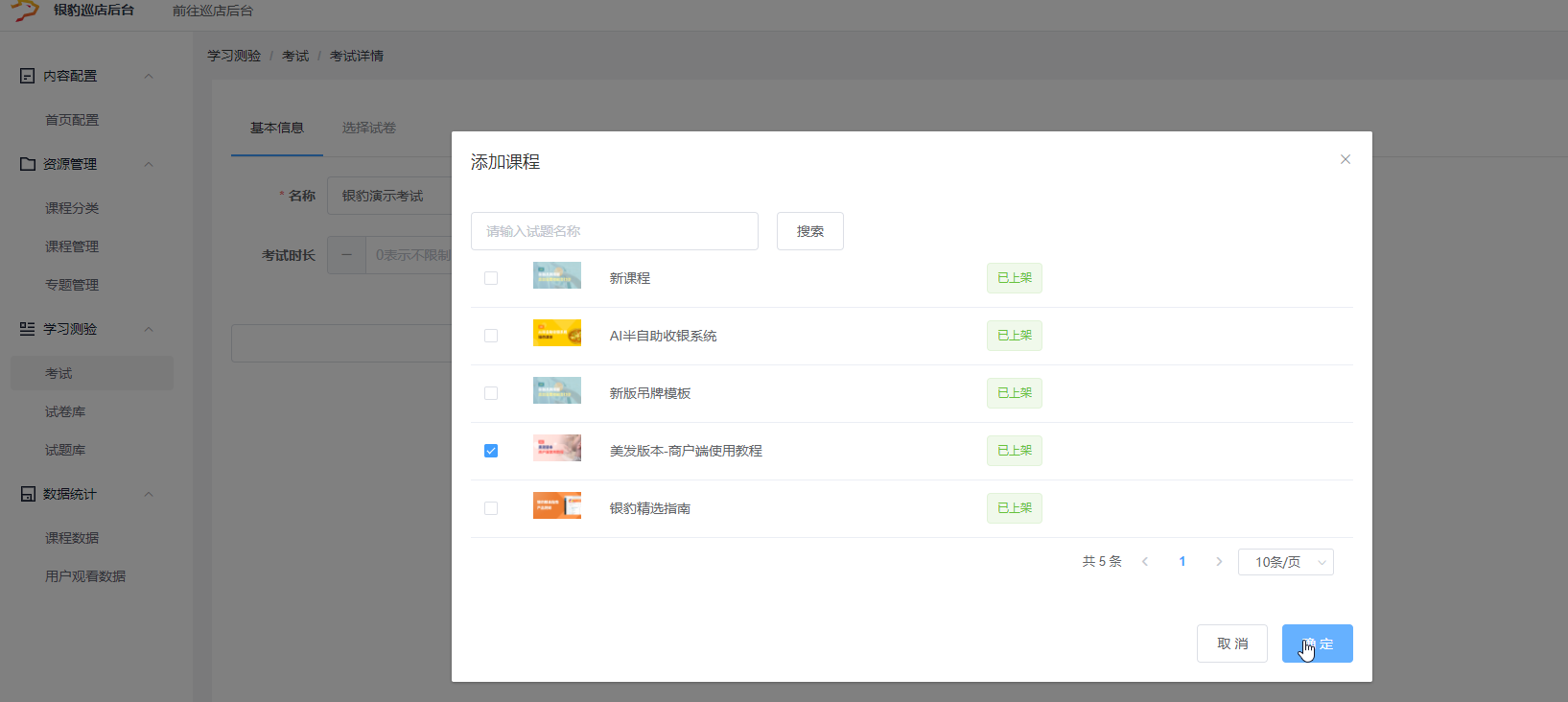
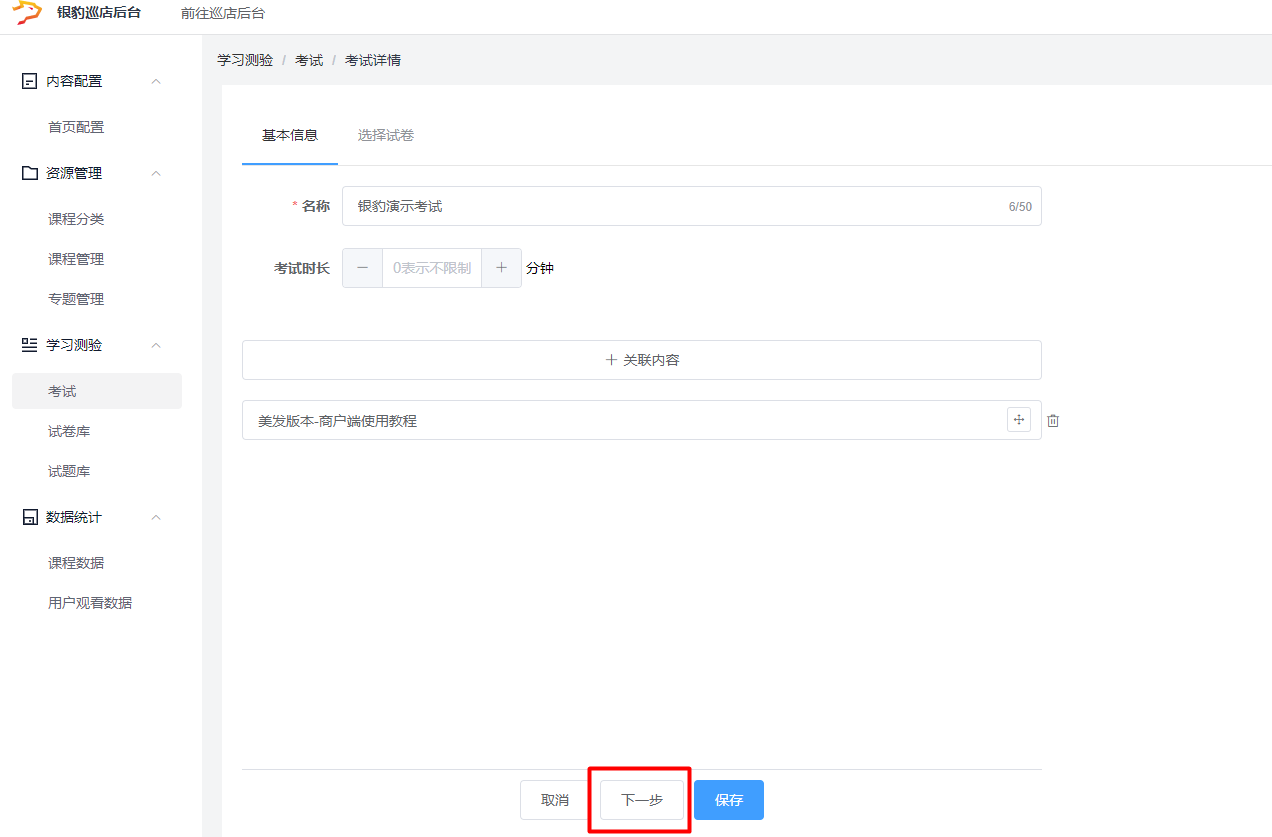
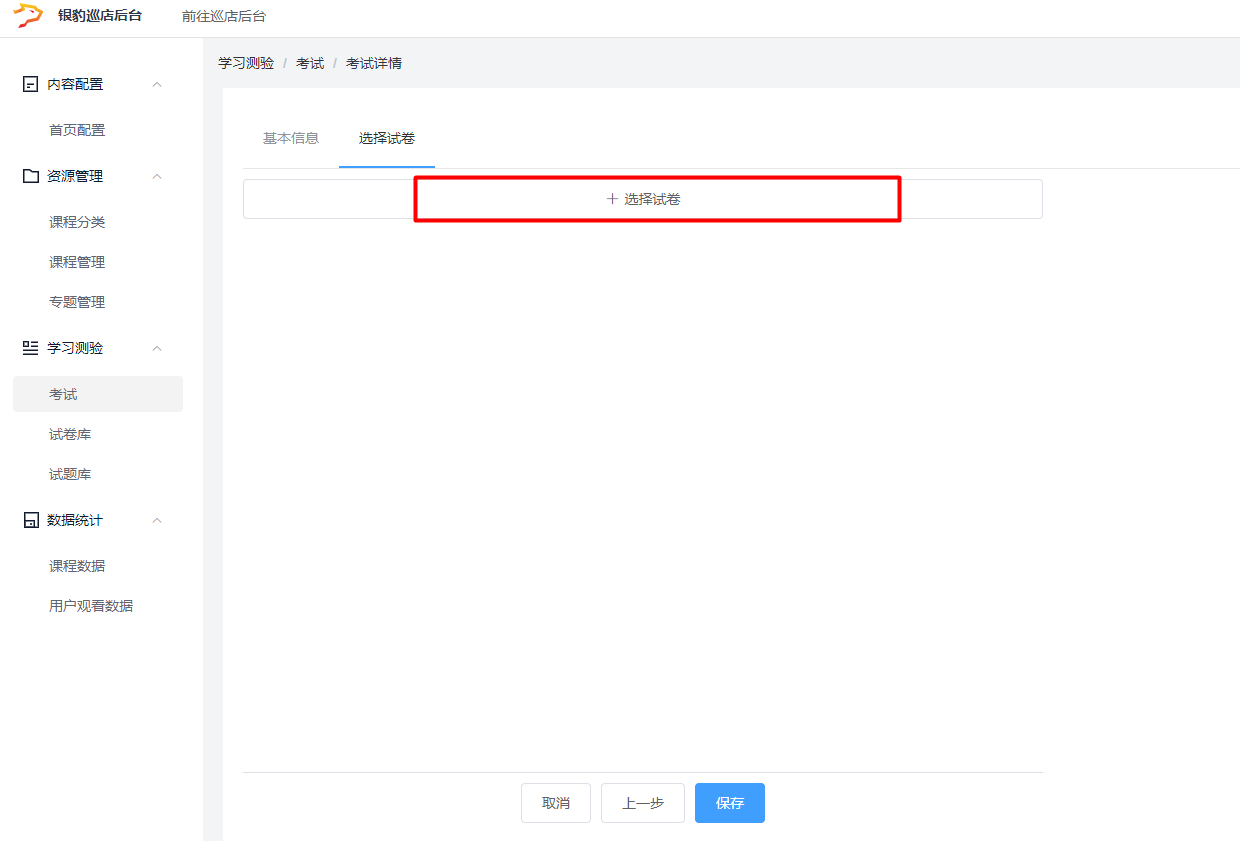

第十步:保存并发布试卷
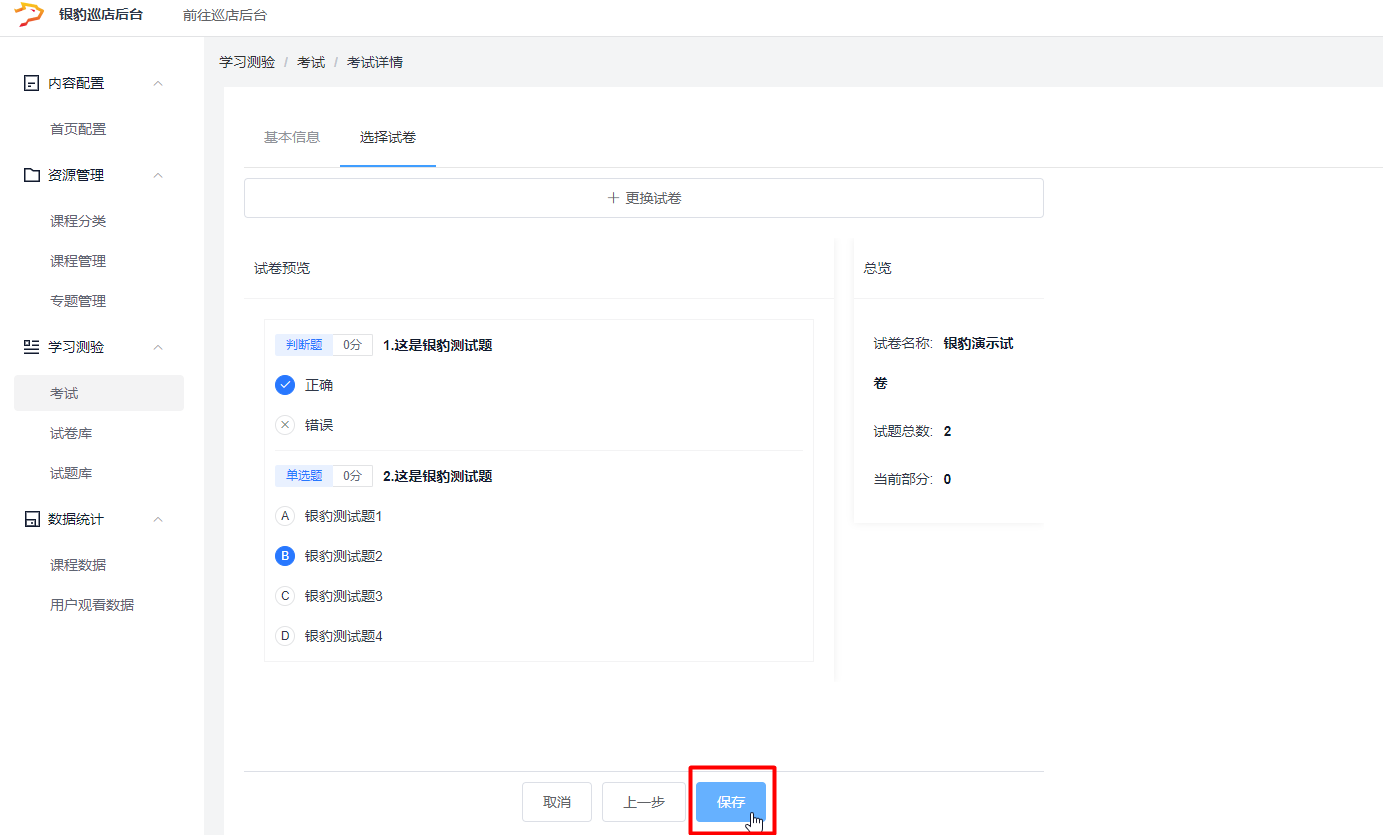
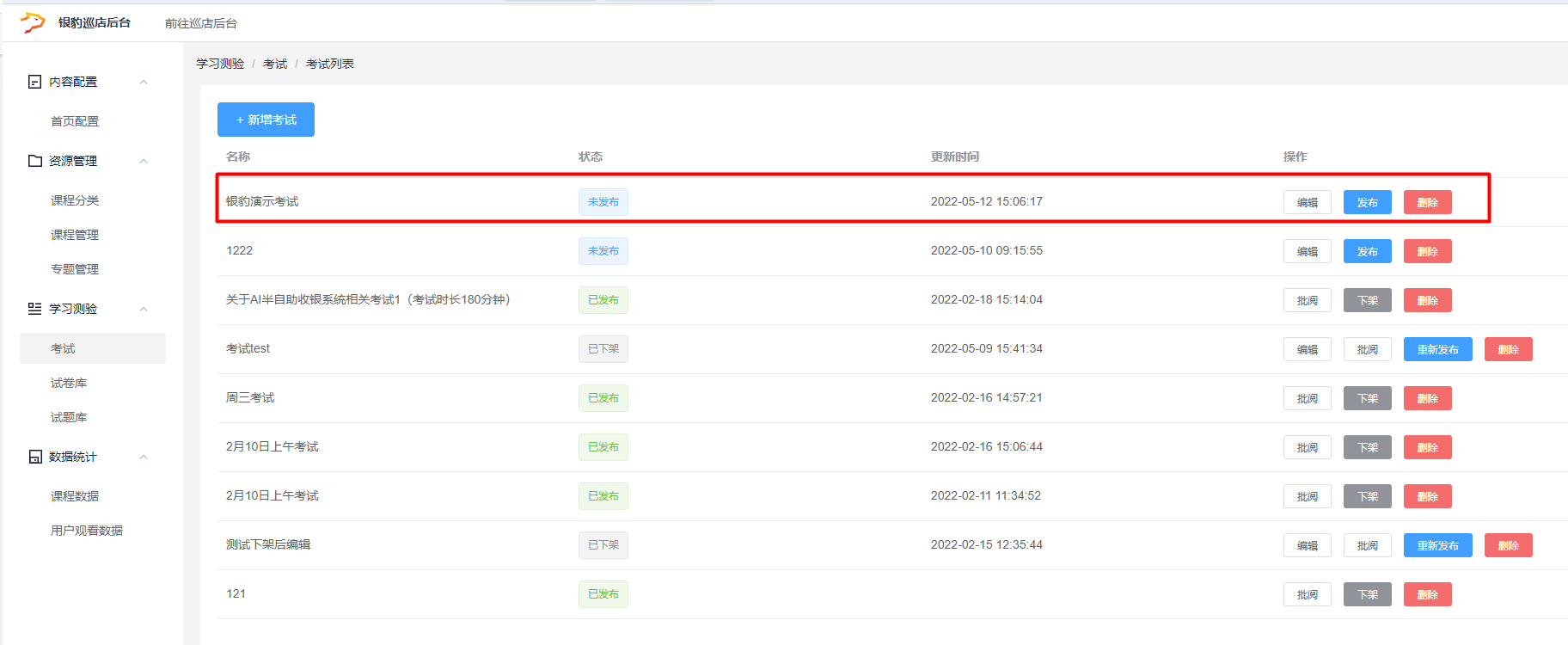
批阅试卷

企业培训数据统计
课程数据
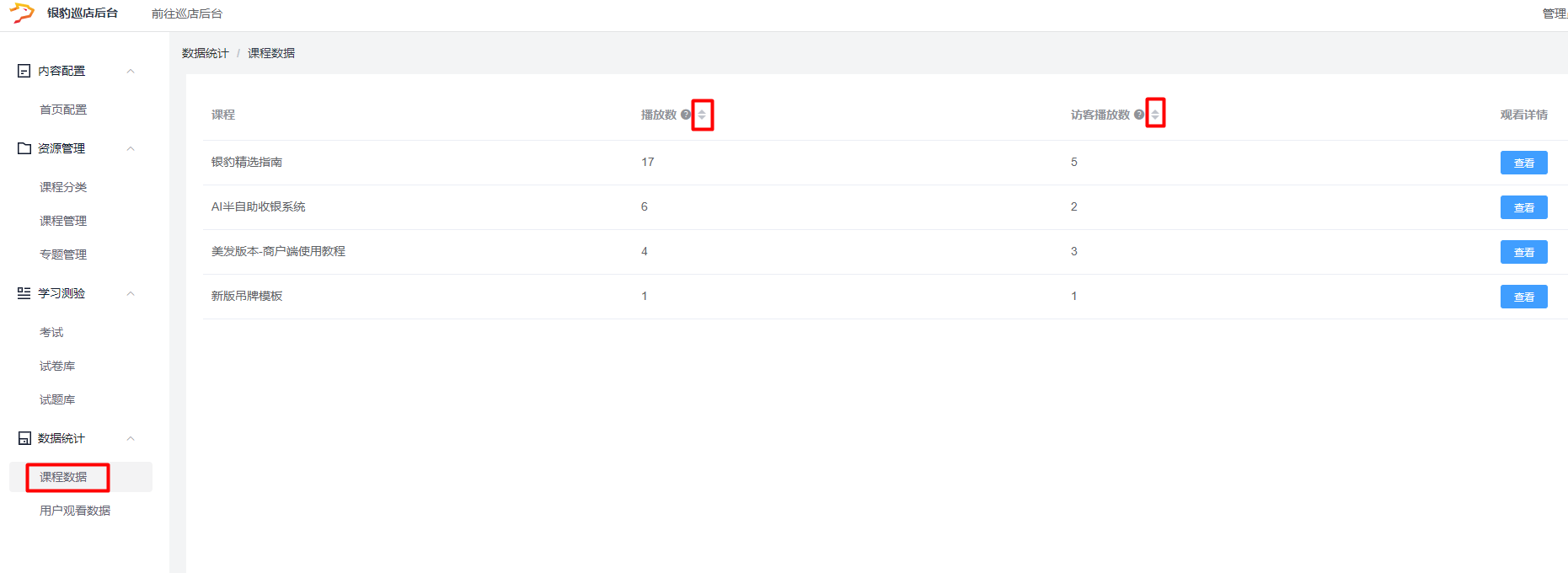
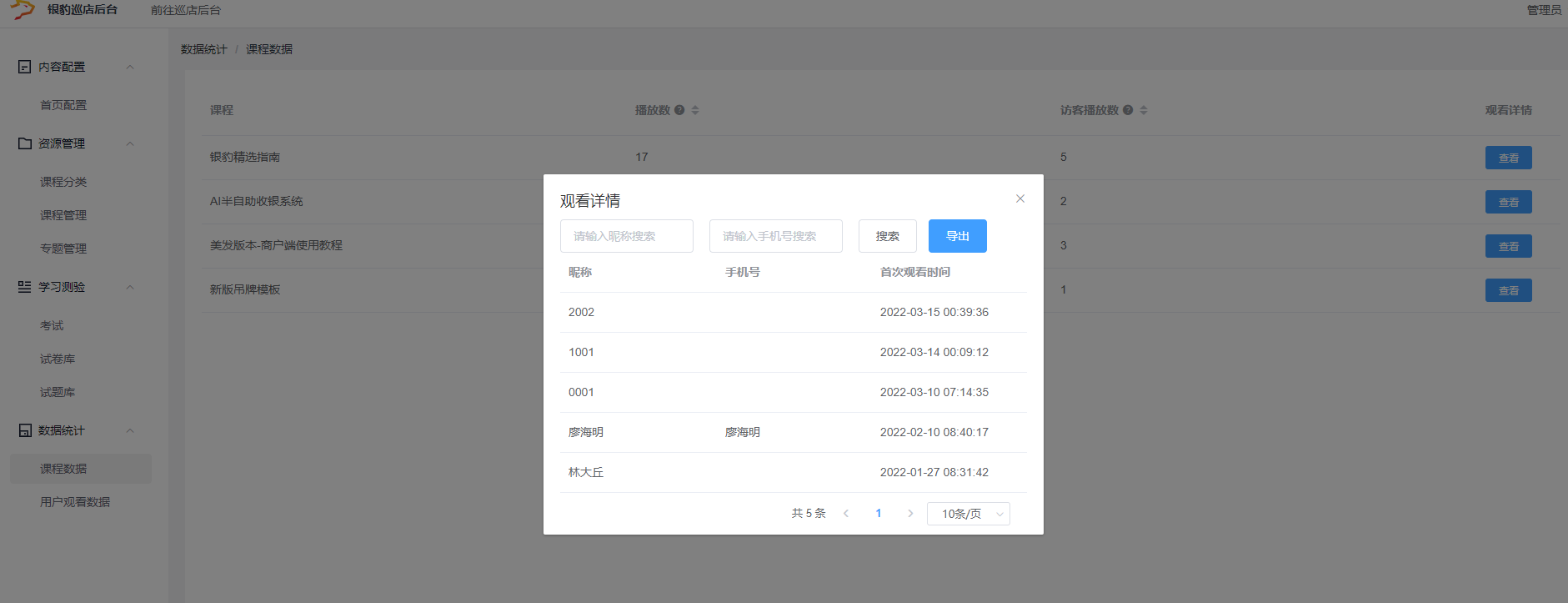
用户观看数据
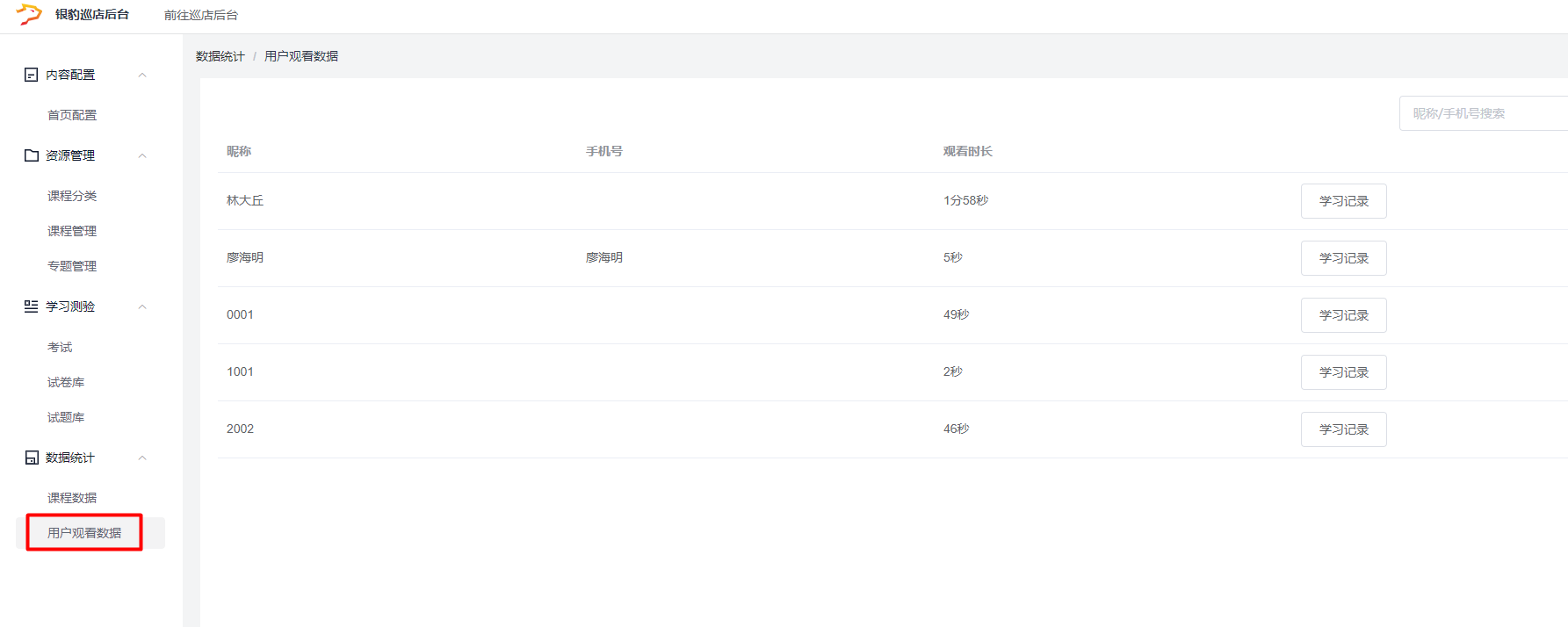
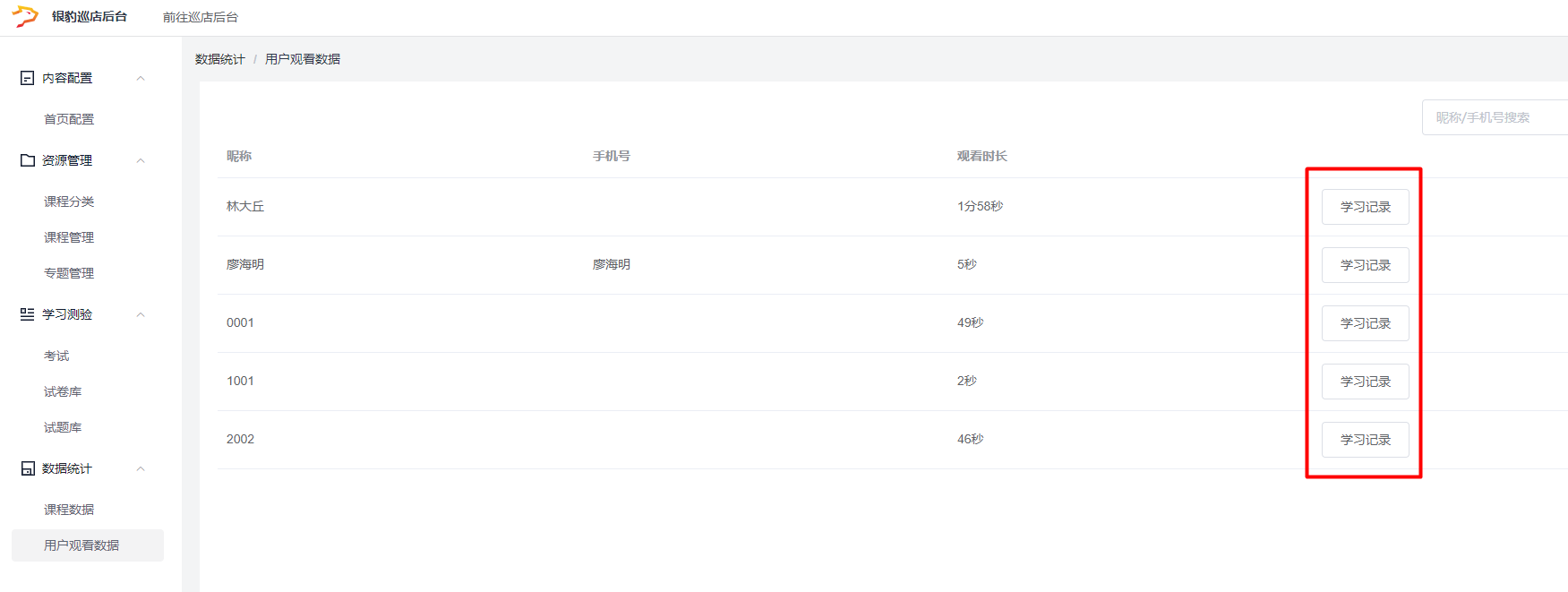
巡店APP功能操作
巡店APP的下载与登录

使用APP进行巡店
现场巡店
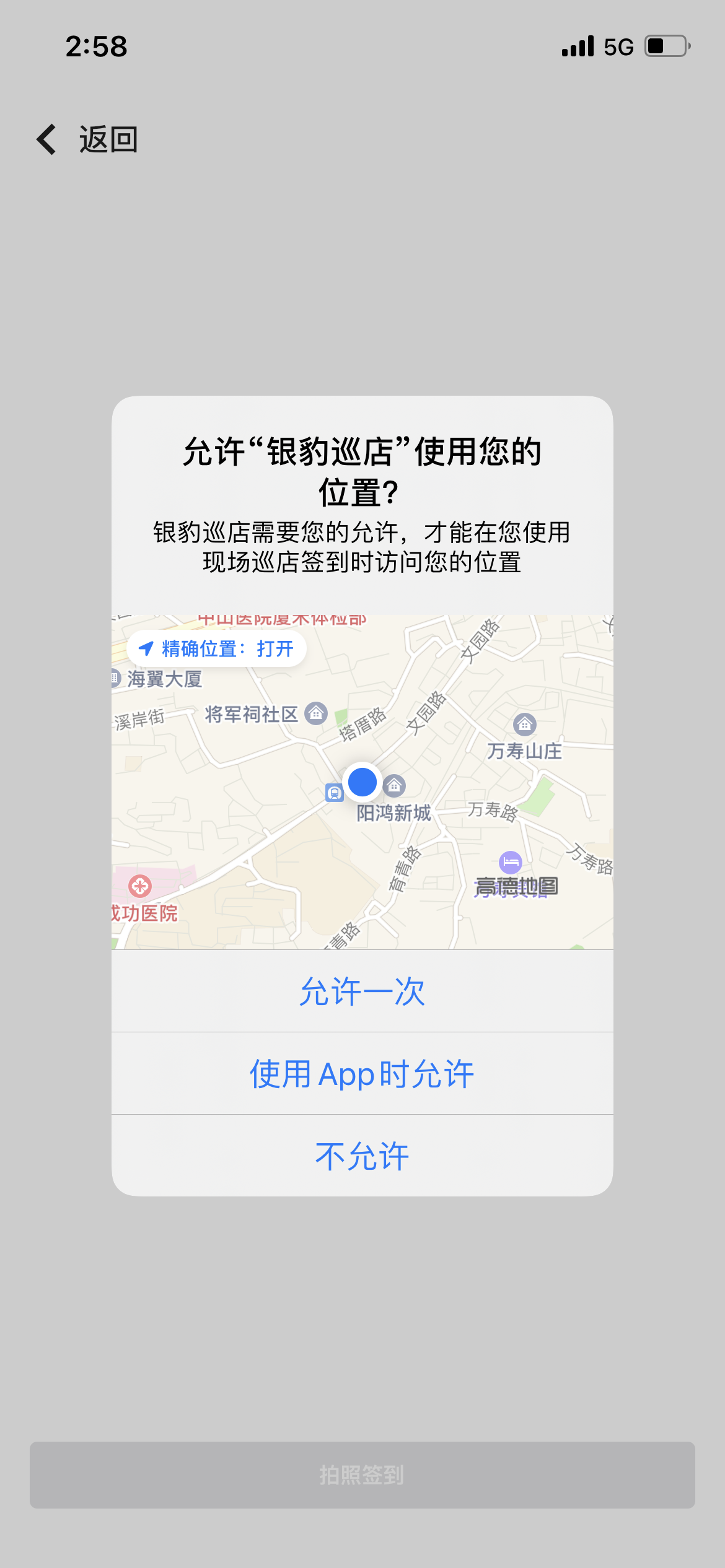
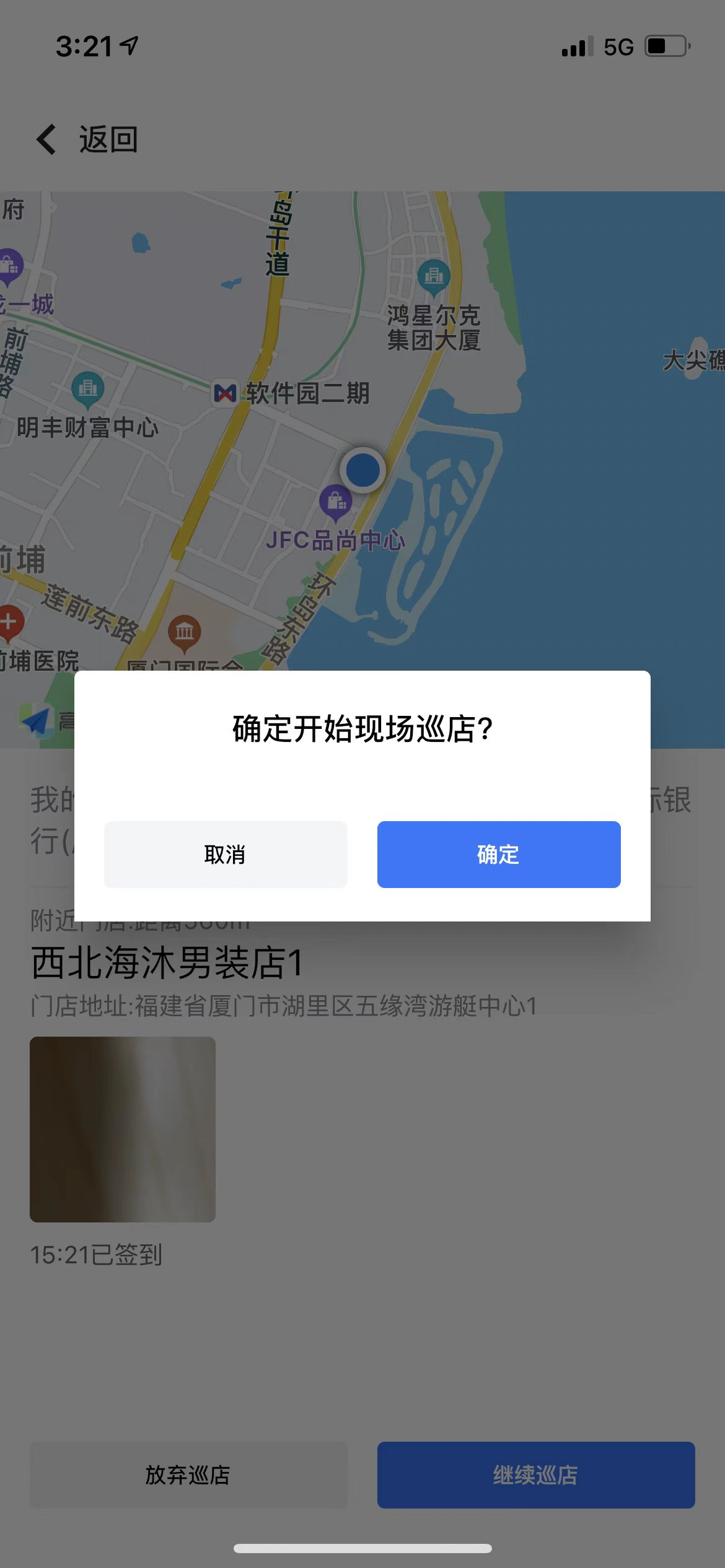
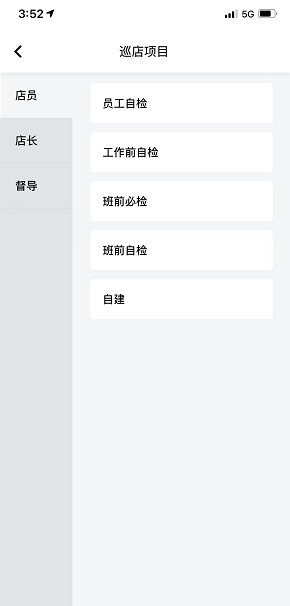
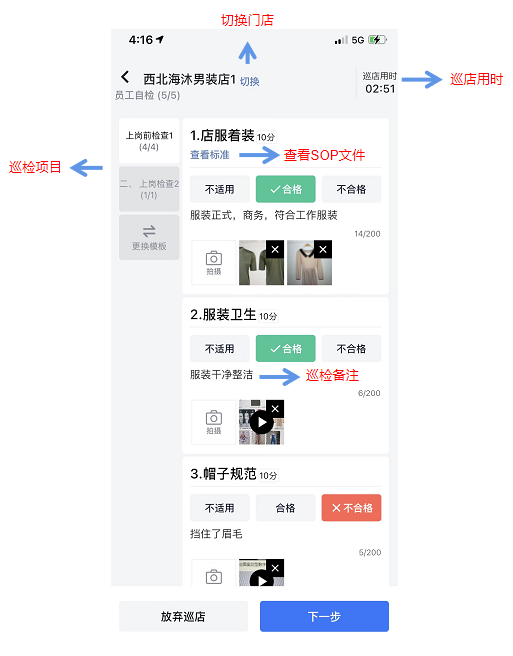
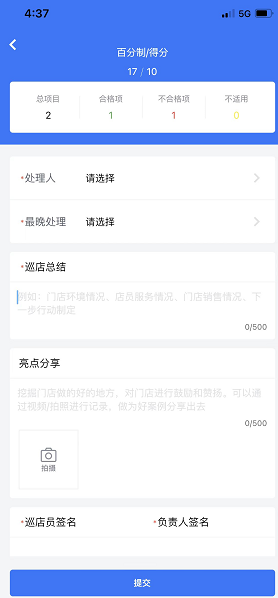
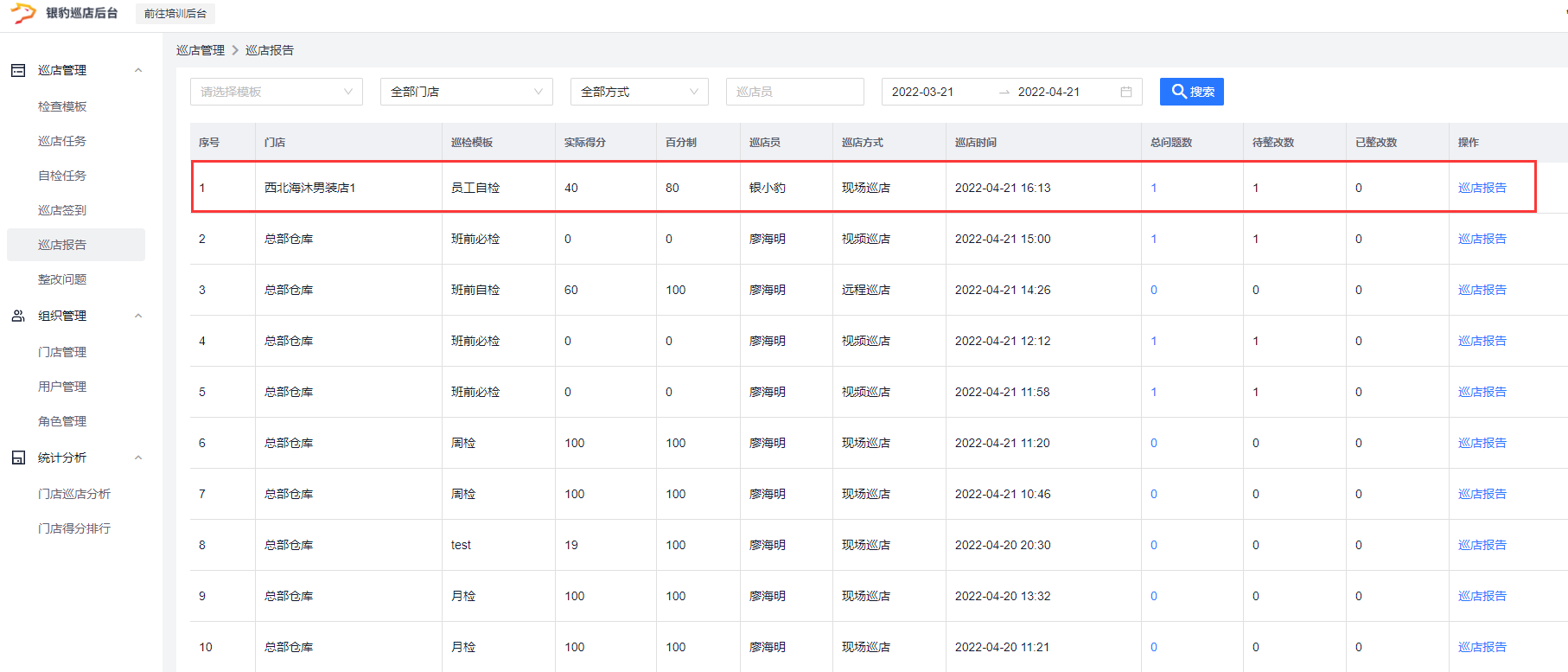
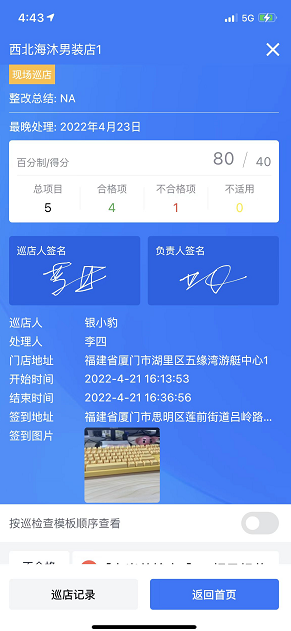
远程巡店
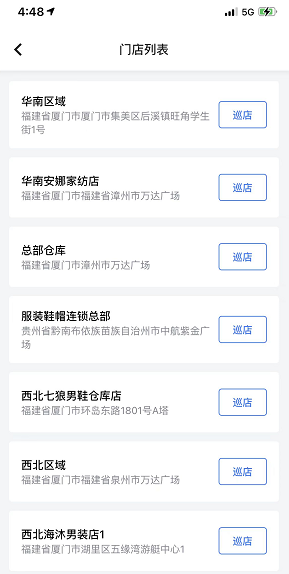
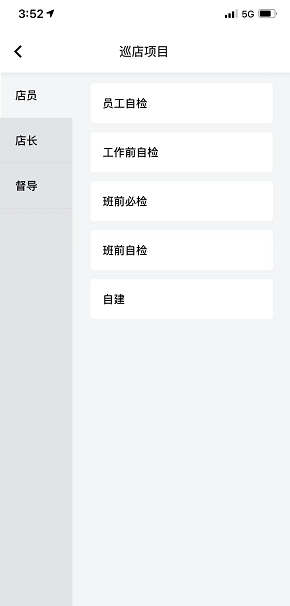
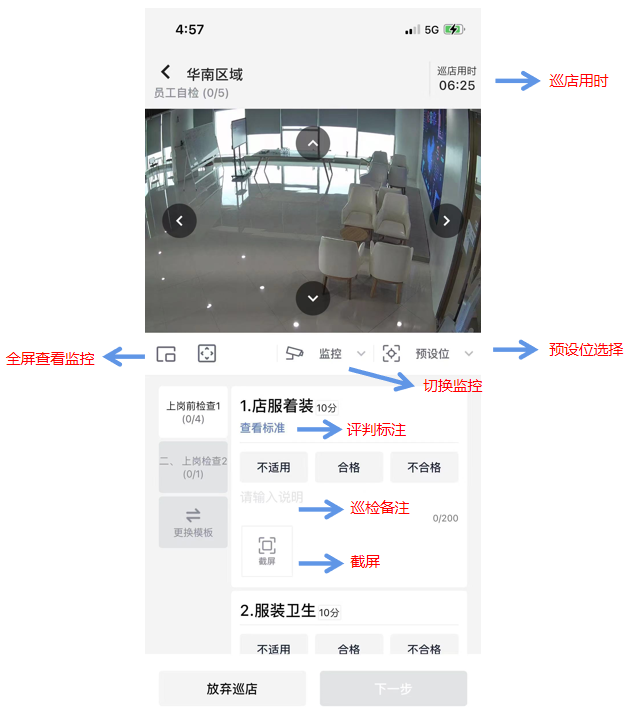
APP端:

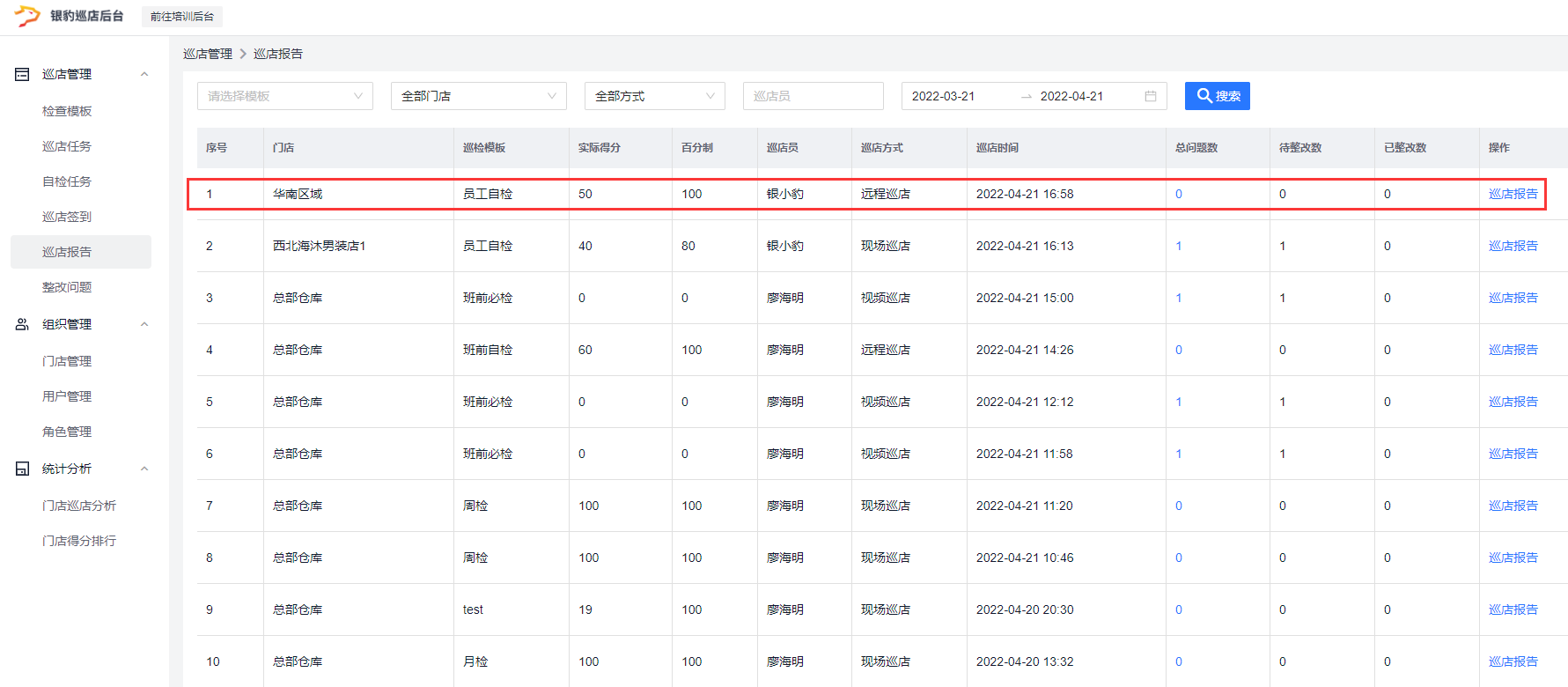
视频抽检


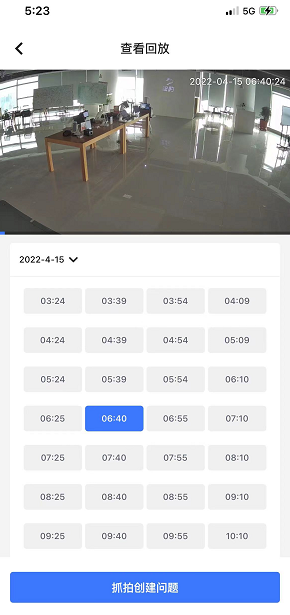
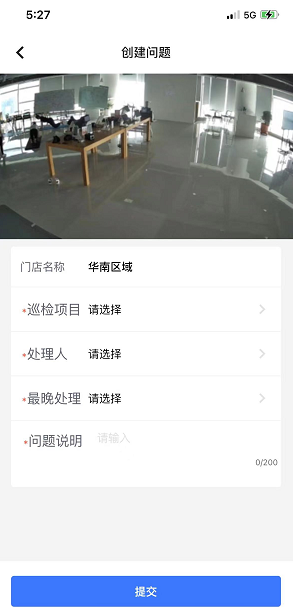
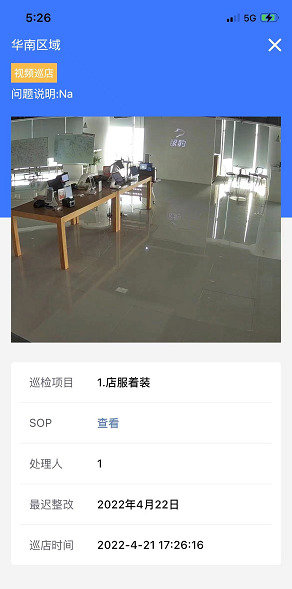
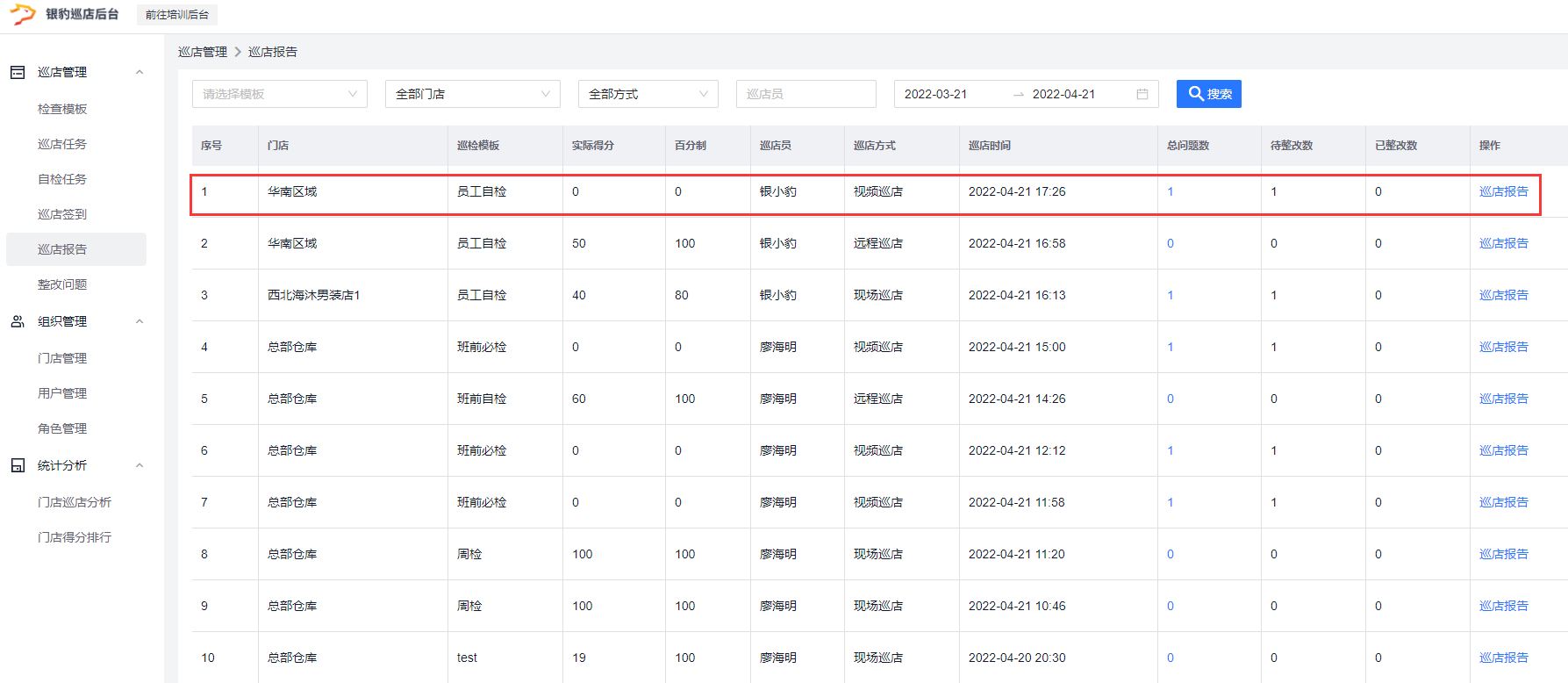
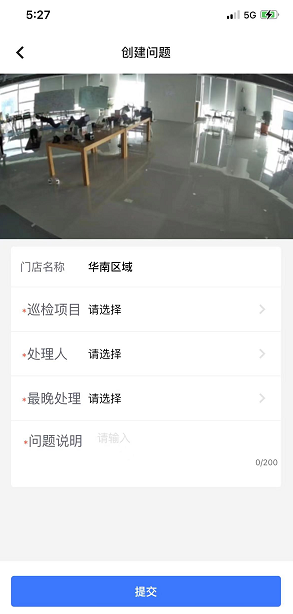


巡店明细
涉及状态说明
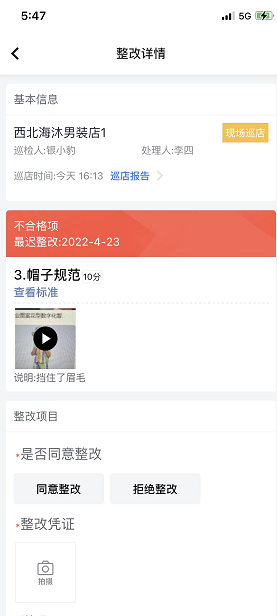
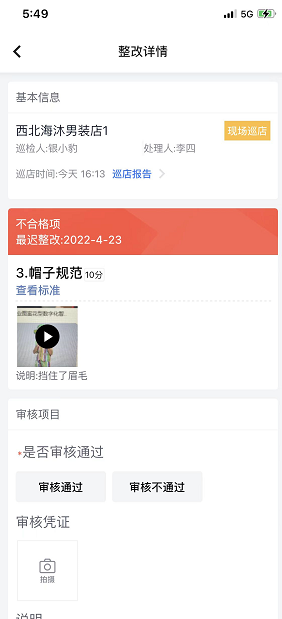


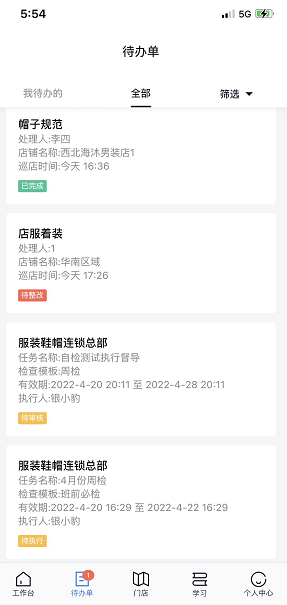
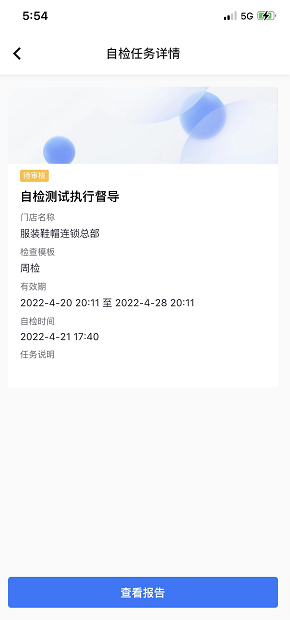

巡店记录
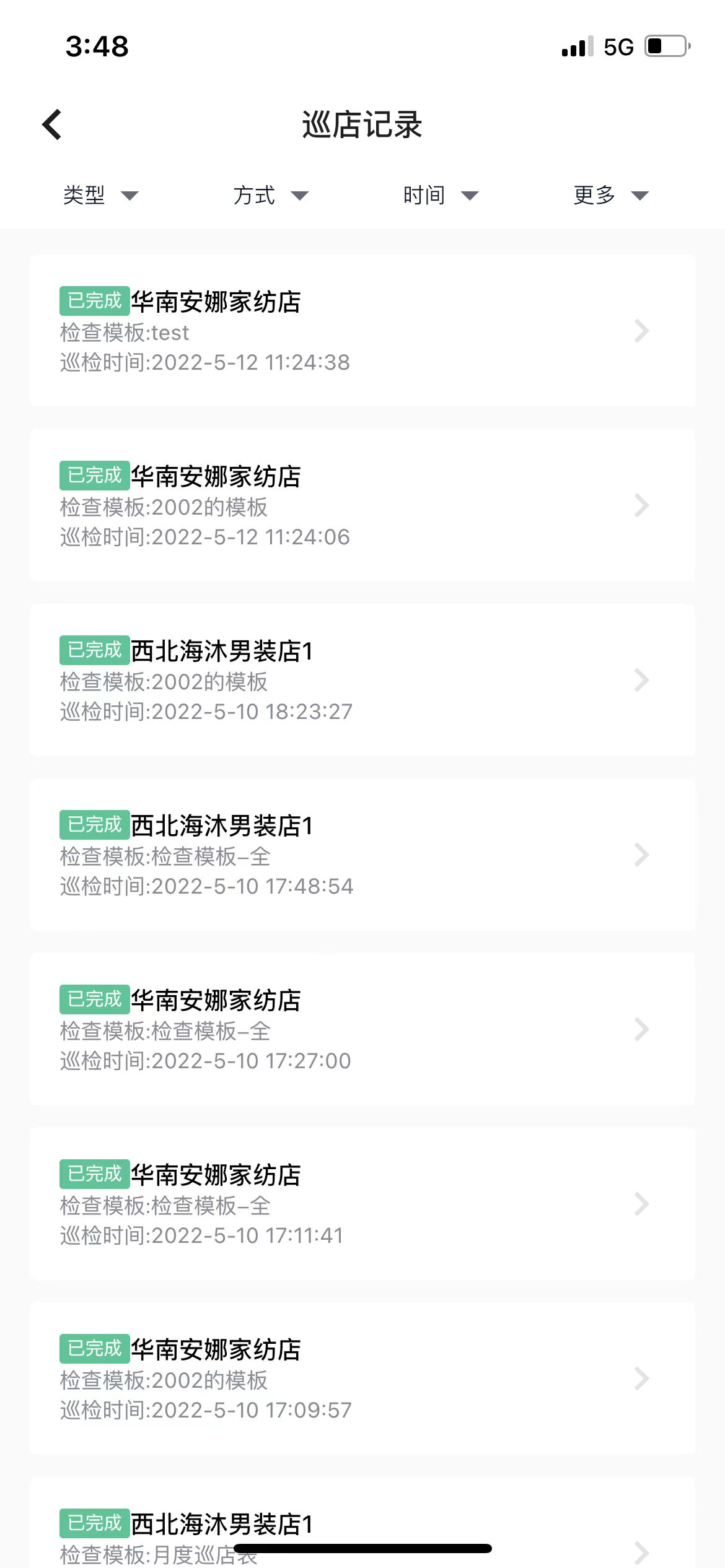
巡店统计
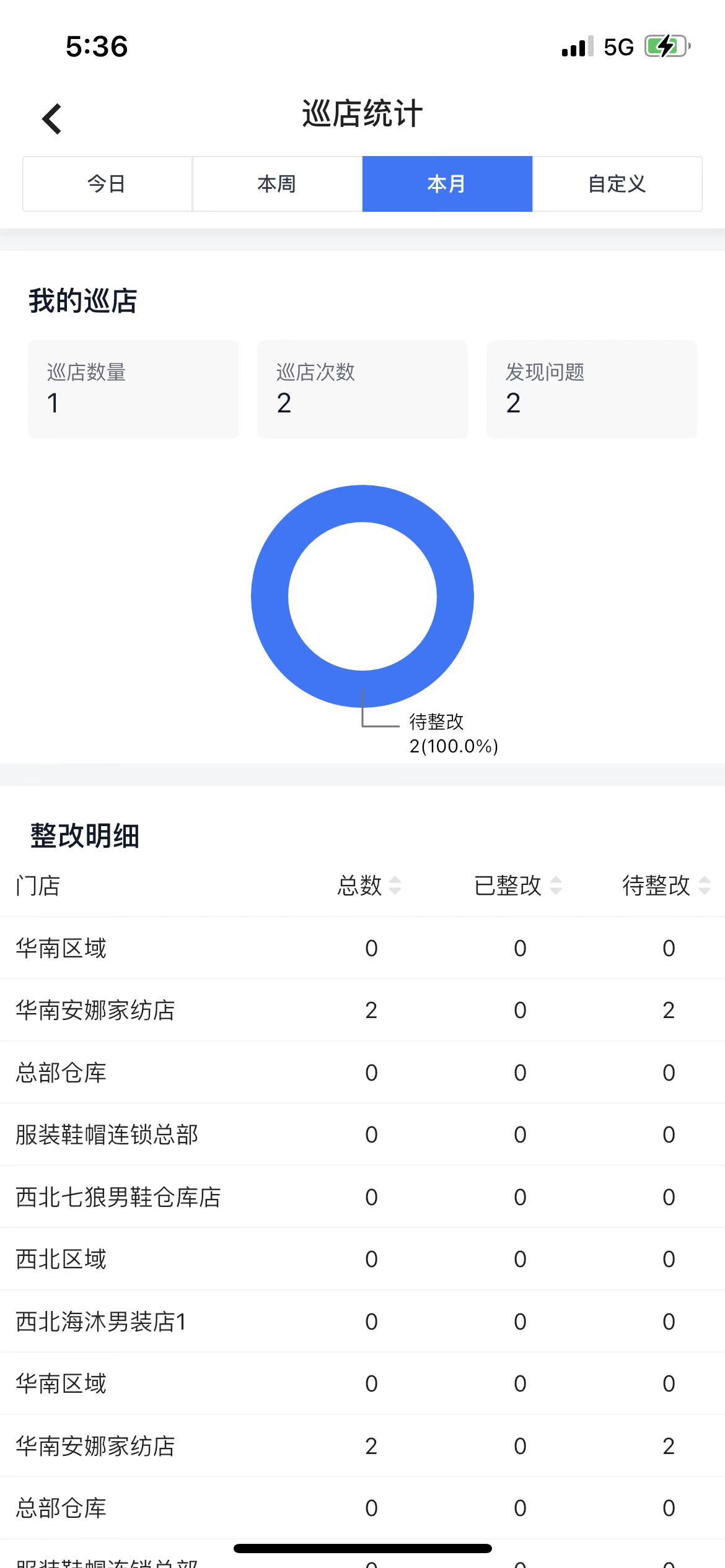
整改问题

检查报告
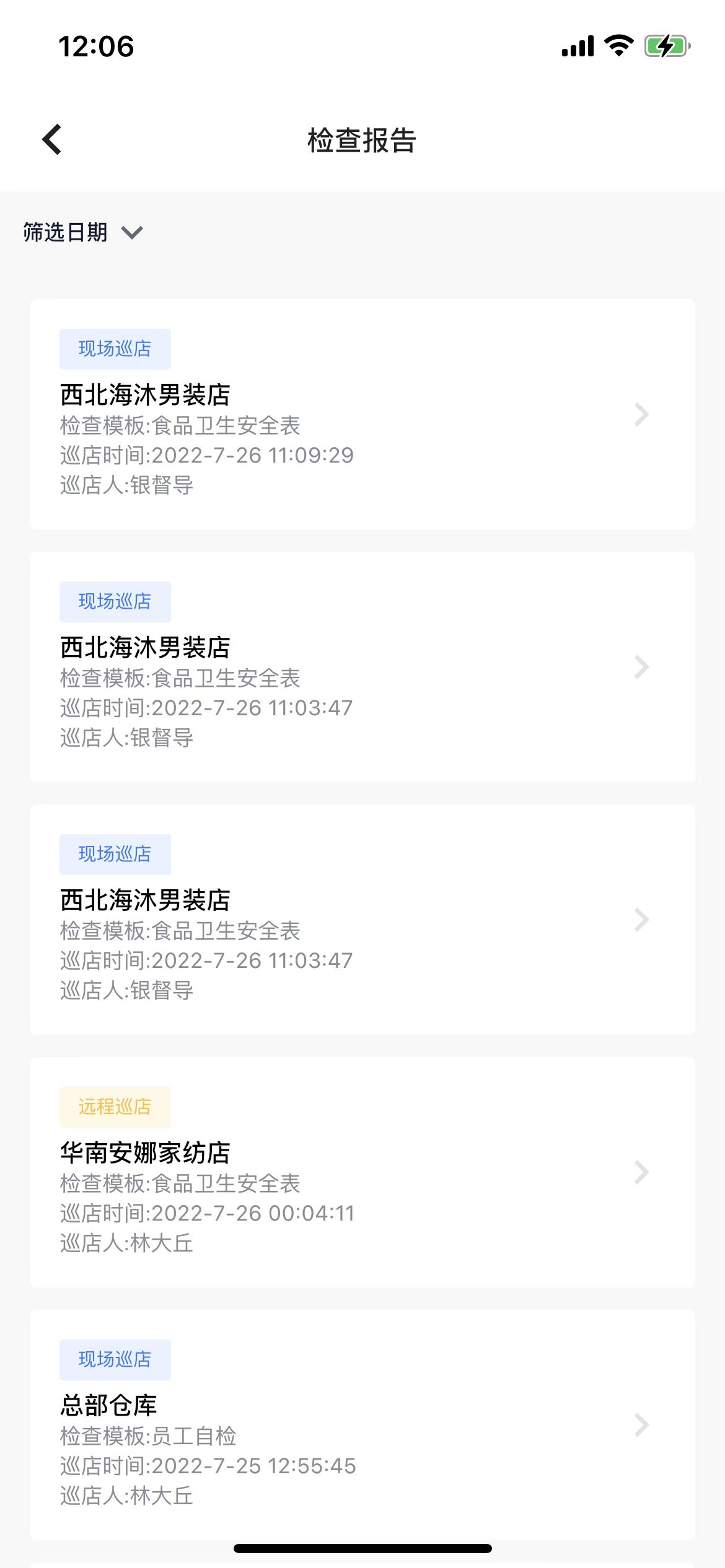
待办单
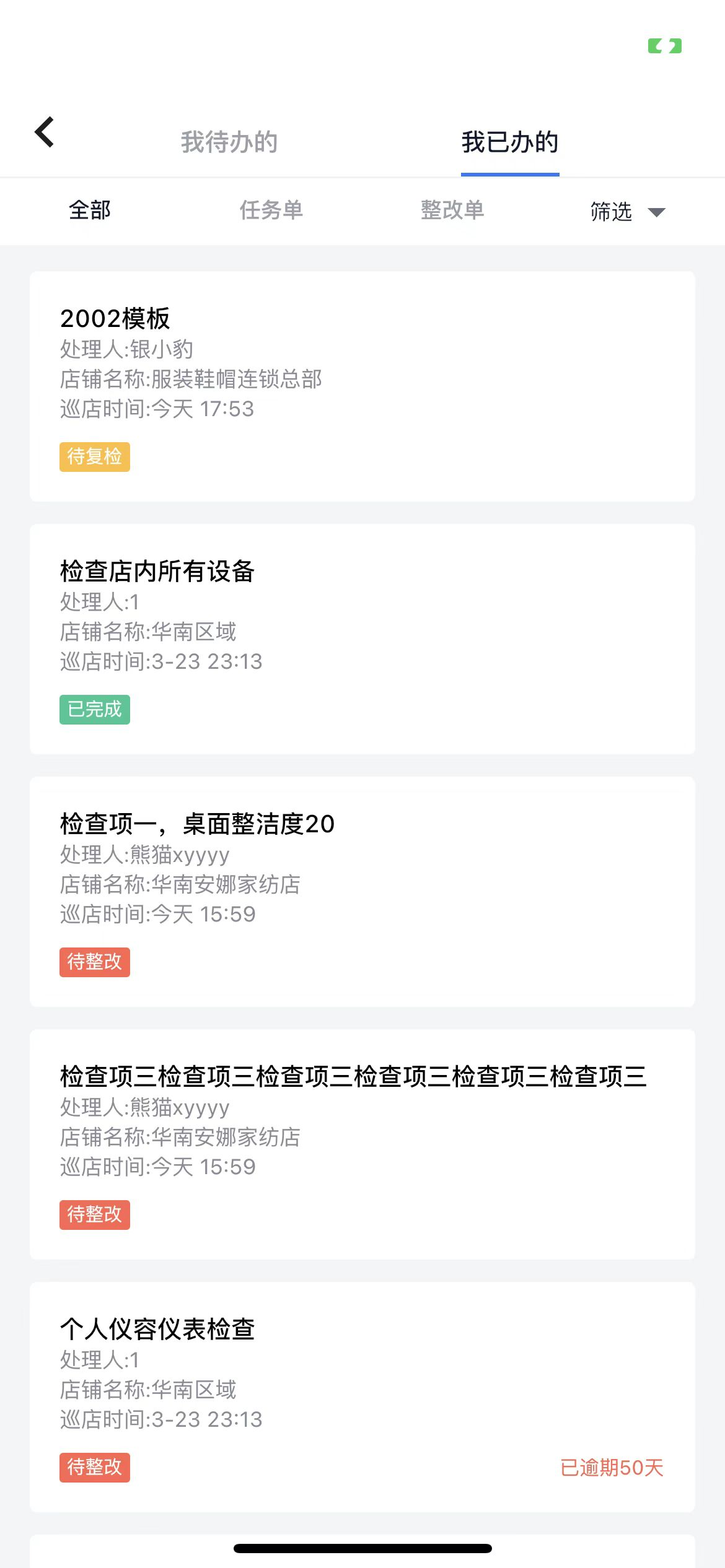
门店
门店列表
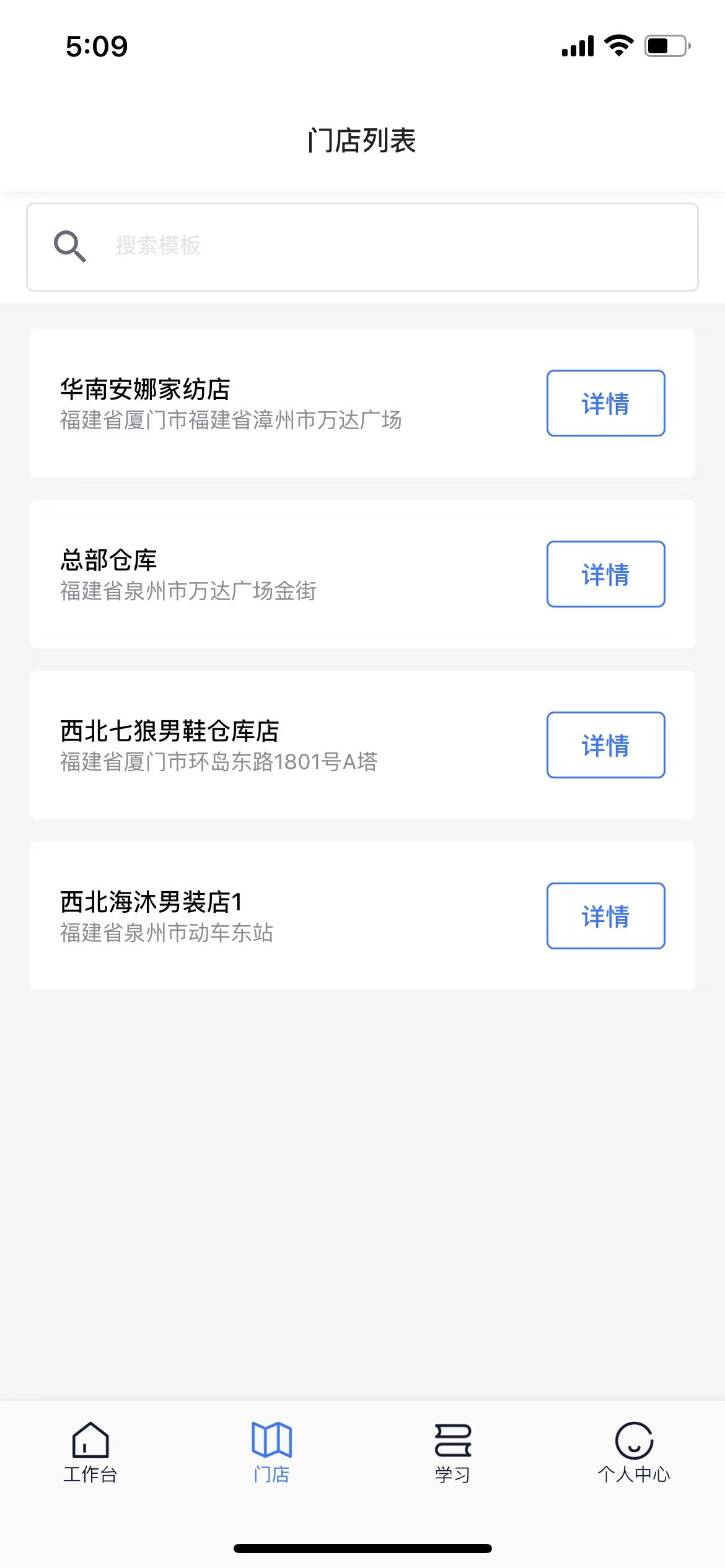
门店详情


学习
精选
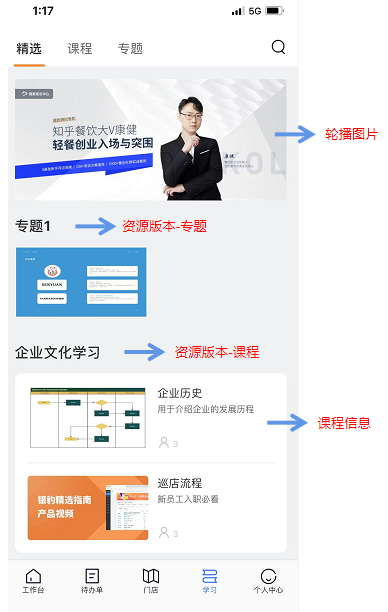
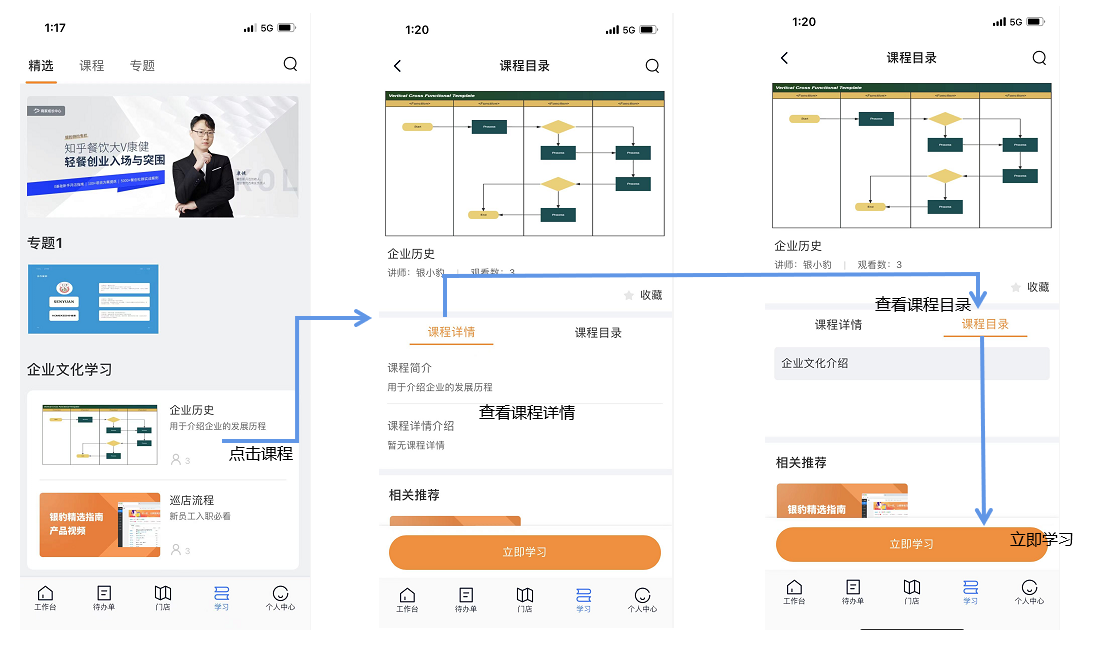
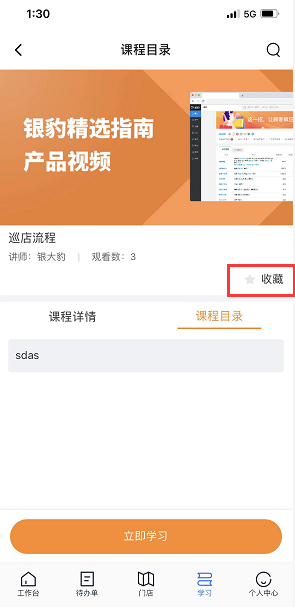
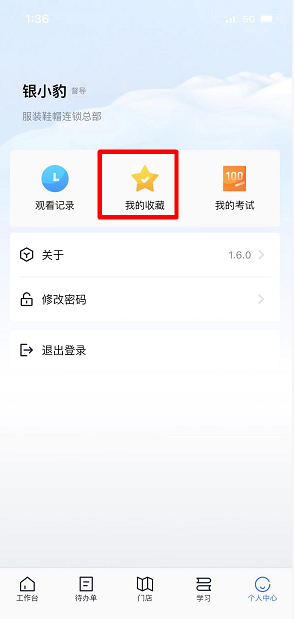
课程
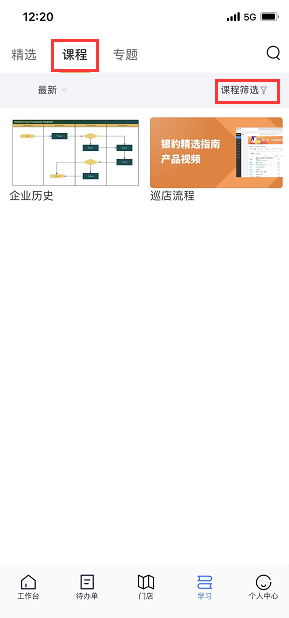



专题

个人中心
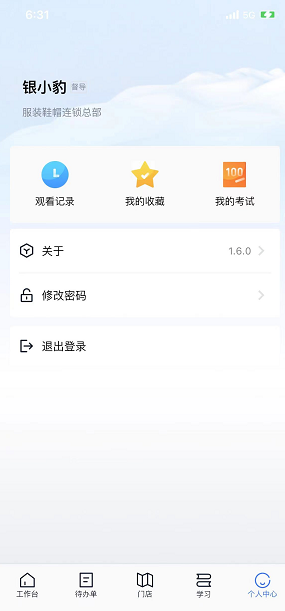
问题:
巡店系统怎么对接?
回答:
银豹官网巡店关注连锁门店运营管理,提供了巡店管理、培训管理两大系统版块,结合银豹官网收银系统还可进行业绩管理,能够打通一线员工到总部管理层、总部运营到门店落地等运作环节,是为连锁运营提供的数字化解决方案,帮助运营团队做到更好的门店运营管理,数据管理,系统化管理,有效提升管理效率以及完善连锁标准化体系建设。
详情参考://www.nnipfs.com/kb/6022
---
参考视频:银豹官网巡店系统产品功能与流程介绍
https://school.pospal.cn/#/course/details/649





























































巡店app。希望增加 : 1反转前置 摄像图,方便 自行打卡礼仪,2能否导出明细表格,方便查看和核查。3 培训里面,食品可以随意 拖拽进度条,没办法强行让学习人学习,其次,需要给同事安排学习和新人学习任务,及学习完毕的考核,所以需要考核试卷。
感谢您的留言~ 这边已经反馈给产品经理